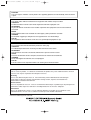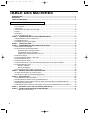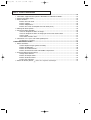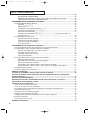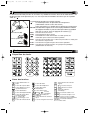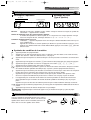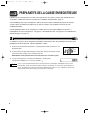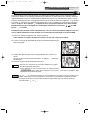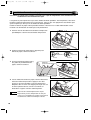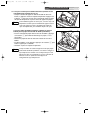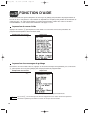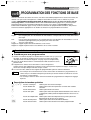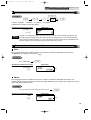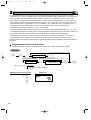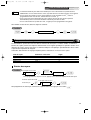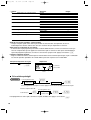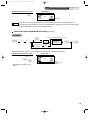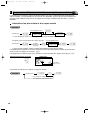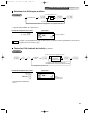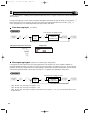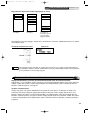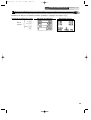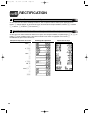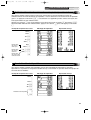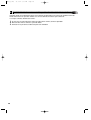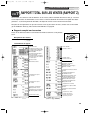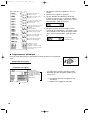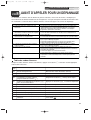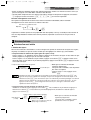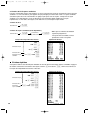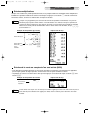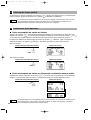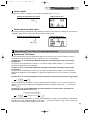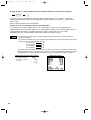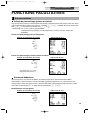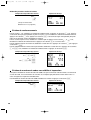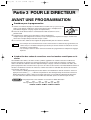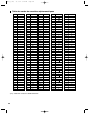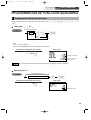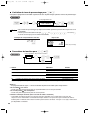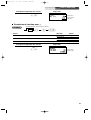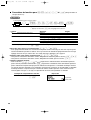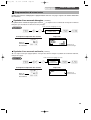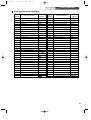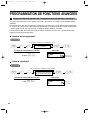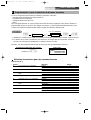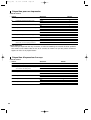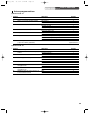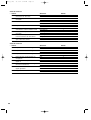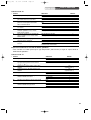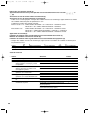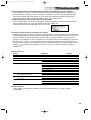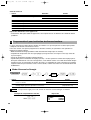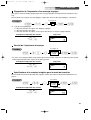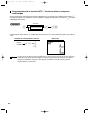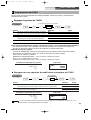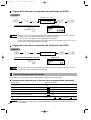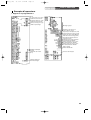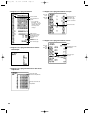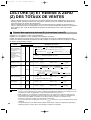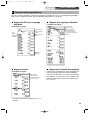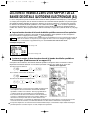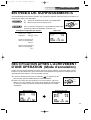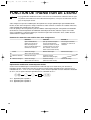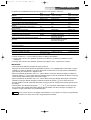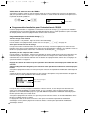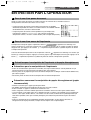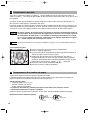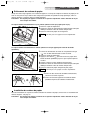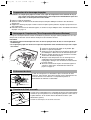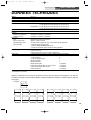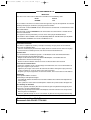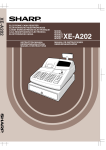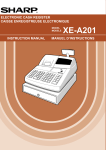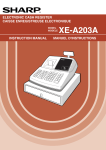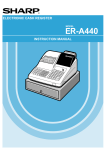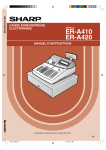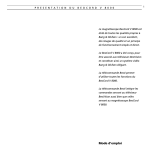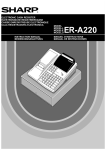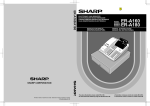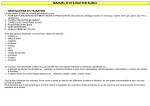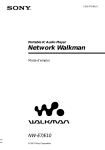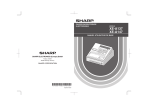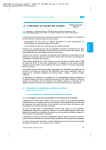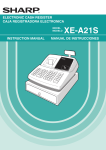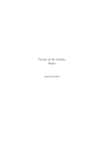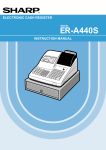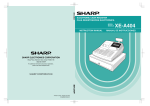Download XE-A113 Operation-Manual GB DE FR ES NL
Transcript
ELECTRONIC CASH REGISTER
ELEKTRONISCHE REGISTRIERKASSE
CAISSE ENREGISTREUSE ELECTRONIQUE
CAJA REGISTRADORA ELECTRONICA
ELEKTRONISCHE KASSA
INSTRUCTION MANUAL
BEDIENUNGSANLEITUNG
MANUEL D’INSTRUCTIONS
MODEL
MODELL
MODELE
MODELO
MODEL
XE-A113
MANUAL DE INSTRUCCIONES
GEBRUIKSAANWIJZING
XE-A113
With Quick Start Guide
Mit Schnellstartanleitung
Avec Guide de démarrage rapide
Con Guía de inicio rápido
Met Gids voor snel starten
A113 Cover2-3(SEEG)
06.9.12 0:49 PM
Page 2
CAUTION:
The cash register should be securely fitted to the supporting platforms to avoid instability when the drawer
is open.
CAUTION:
The socket-outlet shall be installed near the equipment and shall be easily accessible.
VORSICHT:
Die Netzsteckdose muß nahe dem Gerät angebracht und leicht zugänglich sein.
ATTENTION:
La prise de courant murale devra être installée à proximité de l’équipement et devra être facilement
accessible.
AVISO:
El tomacorriente debe estar instalado cerca del equipo y debe quedar bien accesible.
VARNING:
Det matande vägguttaget skall placeras nära apparaten och vara lätt åtkomligt.
LET OP:
Het stopcontact dient in de buurt van de kassa en gemakkelijk toegangbaar te zijn.
CAUTION:
For a complete electrical disconnection pull out the mains plug.
VORSICHT:
Zur vollständigen elektrischen Trennung vom Netz den Netzstecker ziehen.
ATTENTION:
Pour obtenir une mise hors-circuit totale, débrancher la prise de courant secteur.
AVISO:
Para una desconexión eléctrica completa, desenchufar el enchufe de tomacorriente.
VARNING:
För att helt koppla från strömmen, dra ut stickproppen.
LET OP:
Trek de stekker uit het stopcontact indien u de stroom geheel wilt uitschakelen.
Warning
This is a Class A product. In a domestic environment this product may cause radio interference in which
case the user may be required to take adequate measures.
Warnung
Dies ist eine Einrichtung der Klasse A. Diese Einrichtung kann im Wohnbereich Funkstörungen
verursachen; in diesem Fall kann vom Betreiber verlangt werden, angemessene Maßnahmen
durchzuführen und dafür aufzukommen.
Avertissement
Ceci est un produit de Classe A. Dans un environnement domestique ce produit risque de provoquer une
interférence radio, auquel cas l’utilisateur sera obligé d’observer les mesures adéquates.
Advertencia
Este es un producto de la clase A. En un ambiente doméstico es posible que este producto cause
radiointerferencia. En este caso se solicita al usuario que tome medidas adecuadas.
Contact the following for the CE mark.
A113_1(Fr)
06.9.11 6:56 PM
Page 1
Hotline France 01-39-33-93-72
INTRODUCTION
Nous vous remercions beaucoup pour votre achat de la Caisse Enregistreuse Electronique SHARP, Modèle
XE-A113.
Veuillez lire attentivement ce Manuel d’Instructions avant d’utiliser votre machine, de manière à en
comprendre parfaitement son fonctionnement et ses caractéristiques.
Veuillez conserver ce manuel pour vous y référer ultérieurement. Cela vous aidera si vous rencontrez
n’importe quel problème opérationnel.
PRECAUTION!
Français
Ne jamais installer les piles dans la caisse enregistreuse avant de l’initialiser. Avant que vous ne
commenciez à faire fonctionner la caisse enregistreuse, vous devez tout d’abord l’initialiser et installer ensuite
trois piles alcalines neuves LR6 (dimension “AA”) dans l’enregistreuse. Sinon, les contenus de la mémoire
seront déformés et un fonctionnement défectueux de la caisse enregistreuse se produira. Pour cette
procédure, veuillez vous référer aux pages 8 et 9.
IMPORTANT
• Faites très attention lors de l’enlèvement et de la remise en place du capot de l’imprimante, du fait
que le coupoir qui y est installé est très tranchant.
• Installez la caisse enregistreuse dans un endroit qui ne soit pas exposé à un ensoleillement direct, à
des changements anormaux de températures, à une humidité élevée, à des éclaboussures d’eau ou à
de la poussière et à du sable.
Une installation dans de pareils endroits pourrait endommager le boîtier, les composants électroniques et
autres composants de précision.
• Ne jamais faire fonctionner l’enregistreuse avec des mains humides.
De l’eau pourrait pénétrer à l’intérieur de l’enregistreuse et entraîner une panne des composants internes.
• Lorsque vous nettoyez votre enregistreuse, utilisez un chiffon sec et doux. N’utilisez jamais de
solvants, tels que de la benzine et/ou un diluant pour peinture.
L’utilisation de tels produits chimiques amènerait à une décoloration ou à une détérioration du boîtier.
• L’enregistreuse peut être branchée sur n’importe quelle prise de courant murale [tension officielle
(nominale)].
D’autres dispositifs électriques utilisés sur le même circuit électrique risquent d’entraîner un fonctionnement
défectueux de l’enregistreuse.
• Pour une protection contre une perte des données, veuillez installer trois piles alcalines LR6
(dimension “AA”) après l’initialisation de la caisse enregistreuse. Lors de la manipulation des piles,
veuillez observer les points suivants:
Une utilisation incorrecte des piles peut provoquer une explosion ou des fuites, endommageant
éventuellement l’intérieur de la caisse enregistreuse.
• Risque d’explosion si les piles sont remplacées par un type incorrect.
Mette au rebut les piles usées selon les instructions données.
• Pour l’installation, assurez-vous que les pôles positif (+) et négatif (-) de chaque pile soit orienté
dans la direction appropriée.
• Ne mélangez jamais des piles de types différents.
• Ne mélangez jamais des piles usagées avec des neuves.
• Ne laissez jamais des piles épuisées dans le compartiment des piles.
• Retirez les piles si vous pensez ne pas utiliser la caisse enregistreuse pendant une période de
temps prolongée.
• Si une fuite des piles survenait, nettoyez immédiatement le compartiment des piles, en prenant
garde de ne pas laisser le liquide des piles entrer en contact avec votre peau.
• Pour une mise au rebut des piles, suivez la législation correspondant à votre pays.
• Pour un débranchement électrique total, retirez la fiche principale.
1
A113_1(Fr)
06.9.11 6:56 PM
Page 2
TABLE DES MATIERES
INTRODUCTION ............................................................................................................................................1
IMPORTANT ..................................................................................................................................................1
TABLE DES MATIERES................................................................................................................................2
Partie 1
GUIDE DE DEMARRAGE RAPIDE
ETAPE 1 COMPOSANTS ET LEURS FONCTIONS..................................................................................5
1 Vue extérieure .......................................................................................................................................5
2 Imprimante ............................................................................................................................................5
3 Commutateur de mode et clés de mode ...............................................................................................6
4 Clavier ...................................................................................................................................................6
5 Affichages..............................................................................................................................................7
6 Clé de verrouillage du tiroir ...................................................................................................................7
ETAPE 2 PREPARATIFS DE LA CAISSE ENREGISTREUSE .................................................................8
1 Initialisation de la caisse enregistreuse .................................................................................................8
2 Installation des piles ..............................................................................................................................9
3 Installation d’un rouleau de papier ......................................................................................................10
ETAPE 3 FONCTION D’AIDE...................................................................................................................12
ETAPE 4 PROGRAMMATION DES FONCTIONS DE BASE ..................................................................13
1 Abréviations et terminologie ................................................................................................................13
2 Avant d’effectuer une programmation .................................................................................................13
Procédure pour une programmation ............................................................................................13
Description de touches spéciales .................................................................................................13
Guidage pour la programmation d’un texte ..................................................................................14
3 Choix d’une langue..............................................................................................................................15
4 Programmation de la date et de l’heure ..............................................................................................15
5 Programmation de taxes .....................................................................................................................16
6 Programmation de rayons ...................................................................................................................17
7 Programmation de PLU (prix par article déjà programmé) et de rayons auxiliaires ............................20
8 Programmation d’un texte ...................................................................................................................22
Nom des employés .......................................................................................................................22
Messages logotypes .....................................................................................................................22
9 Programmation d’autres articles nécessaires .....................................................................................23
ETAPE 5 ENTREES POUR DES VENTES DE BASE .............................................................................24
1 Exemple d’entrée pour des ventes de base ........................................................................................24
2 Entrée de PLU (prix par article déjà programmé) ...............................................................................25
ETAPE 6 RECTIFICATION.......................................................................................................................26
1 Annulation d’une entrée numérique ....................................................................................................26
2 Rectification de la dernière entrée (annulation directe) .......................................................................26
3 Rectification de l’avant-dernière entrée ou d’une entrée précédente (annulation indirecte) ...............27
4 Annulation d’un total partiel .................................................................................................................27
5 Annulation d’entrées incorrectes non traitées par la fonction d’annulation directe ou indirecte ..........28
ETAPE 7 RAPPORT TOTAL SUR LES VENTES (RAPPORT Z)...........................................................29
ETAPE 8 AVANT D’APPELER POUR UN DEPANNAGE .......................................................................31
Table des codes d’erreurs ............................................................................................................31
2
A113_1(Fr)
06.9.11 6:56 PM
Partie 2
Page 3
POUR L’OPERATEUR
AUTRES ENTREES DE VENTES DE BASE ..............................................................................................32
1 Informations supplémentaires pour des ENTREES DE VENTES DE BASE ......................................32
2 Avertissement d’une erreur .................................................................................................................32
3 Entrées d’articles .................................................................................................................................33
Entrées d’un seul article ...............................................................................................................33
Entrées répétées ..........................................................................................................................34
Entrées multiplicatives ..................................................................................................................35
Entrées de la vente au comptant d’un seul article (SICS) ............................................................35
4 Affichage de totaux partiels .................................................................................................................36
5 Achèvement d’une opération...............................................................................................................36
Vente au comptant ou contre un chèque......................................................................................36
Vente au comptant ou contre un chèque qui ne nécessite aucune entrée...................................36
Vente à crédit ...............................................................................................................................37
Vente contre une offre mixte ........................................................................................................37
6 Calcul d’une T.V.A. (Taxe à la valeur ajoutée)/taxes ..........................................................................37
Système de T.V.A./taxes ..............................................................................................................37
FONCTIONS FACULTATIVES ....................................................................................................................39
1 Entrées auxiliaires ...............................................................................................................................39
Calculs de pourcentages (primes ou rabais) ................................................................................39
Entrées de déductions ..................................................................................................................39
Entrées de remboursements ........................................................................................................40
Entrées de numéros de codes non-additifs et impression............................................................40
2 Traitement d’un payement annexe ......................................................................................................41
Change d’une monnaie ................................................................................................................41
Entrées de comptes admis ...........................................................................................................42
Entrées de décaissements ..........................................................................................................42
Pas de vente (échange) ...............................................................................................................42
3 Entrées de touche (touche a) dans une séquence automatique......................................................42
3
A113_1(Fr)
06.9.11 6:56 PM
Partie 3
Page 4
POUR LE DIRECTEUR
AVANT UNE PROGRAMMATION ..............................................................................................................43
Procédure pour la programmation ................................................................................................43
Introduction des codes de caractères avec les touches numériques sur le clavier ......................43
Table des codes de caractères alphanumériques ........................................................................44
PROGRAMMATION DE FONCTIONS AUXILIAIRES.................................................................................45
1 Programmation de touches diverses ...................................................................................................45
Taux pour %, & et V .............................................................................................................45
Montant pour - ..........................................................................................................................45
Limitation du taux de pourcentage pour % et &.......................................................................46
Paramètres de fonction pour %, & et - ................................................................................46
Paramètres de fonction pour V ..................................................................................................47
Paramètres de fonction pour r, R, X, Y, c, b et A (lorsqu’on utilise en
tant que touche TL) ......................................................................................................................48
2 Programmations d’autres textes .........................................................................................................49
Symbole d’une monnaie étrangère...............................................................................................49
Symbole d’une monnaie nationale ...............................................................................................49
Texte pour le mode de formation..................................................................................................50
Texte d’un fonction .......................................................................................................................50
PROGRAMMATION DE FONCTIONS AVANCEES ...................................................................................52
1 Programmation du numéro de l’enregistreuse et du numéro consécutif .............................................52
2 Programmation 1 pour la sélection de diverses fonctions ...................................................................53
Sélection de fonctions pour des touches diverses .......................................................................53
Disposition pour une impression ..................................................................................................54
Disposition d’impression d’un reçu ..............................................................................................54
Autres programmations ................................................................................................................55
3 Programmation 2 pour la sélection de diverses fonctions ...................................................................60
Mode d’économie d’énergie .........................................................................................................60
Disposition de l’impression d’un message logotype .....................................................................61
Densité de l’imprimante thermique ...............................................................................................61
Spécifications d’un employé stagiaire pour le mode de formation ...............................................61
Programmation de la touche AUTO – Touche de mise en séquence automatique .....................62
4 Programmation de l’EURO ..................................................................................................................63
5 Lecture de programmes mémorisés....................................................................................................64
MODE DE FORMATION ..............................................................................................................................67
LECTURE (X) ET REMISE A ZERO (Z) DES TOTAUX DE VENTES.........................................................68
LECTURE ET REMISE A ZERO D’UN RAPPORT DE LA BANDE DE DETAILS QUOTIDIENS
ELECTRONIQUE (EJ) .................................................................................................................................70
ENTREES DE SURPASSEMENTS .............................................................................................................71
RECTIFICATION APRES L’ACHEVEMENT D’UNE OPERATION (Mode d’annulation) .........................71
FONCTION DE TRANSITION DE L’EURO .................................................................................................72
ENTRETIEN PAR L’OPERATEUR..............................................................................................................75
1 Dans le cas d’une panne de courant ..................................................................................................75
2 Dans le cas d’une erreur de l’imprimante ............................................................................................75
3 Précautions pour la manipulation de l’imprimante et du papier d’enregistrement ...............................75
4 Remplacement des piles .....................................................................................................................76
5 Remplacement d’un rouleau de papier ...............................................................................................76
6 Suppression d’un bourrage du papier .................................................................................................78
7 Nettoyage de l’imprimante (Tête d’impression / Détecteur / Rouleau) ................................................78
8 Enlèvement du tiroir ............................................................................................................................78
9 Ouverture du tiroir à la main ................................................................................................................78
DONNEES TECHNIQUES ...........................................................................................................................79
4
A113_1(Fr)
06.9.11 6:56 PM
Page 5
Partie 1 GUIDE DE DEMARRAGE RAPIDE
ETAPE
1 COMPOSANTS ET LEURS FONCTIONS
1 Vue extérieure
Vue frontale
Vue arrière
Affichage du client
(Type à éjection)
Affichage de l’opérateur
Capot de l’imprimante
Papier pour les reçus
XE-A113
Câble d’alimentation
secteur
Commutateur de mode
Clavier
Serrure du tiroir
Tiroir-caisse
2 Imprimante
L’imprimante est une imprimante thermique de type uniposte et, par conséquent,
elle ne nécessite aucune sorte de cartouche ou de ruban encreur.
Soulevez l’arrière du capot de l’imprimante pour le retirer. Pour le réinstaller,
l’accrocher sur les cliquets du boîtier et le refermer.
Précaution: Un coupoir pour papier est installé sur le capot de
l’imprimante. Faites attention à ne pas vous couper.
Bobine enrouleuse
Bras du rouleau
d’impression
Logement du rouleau
de papier
Guides de positionnement
du papier
Levier de relâchement
du rouleau d’impression
Couvercle interne
Nota
N’essayez pas de retirer le rouleau de
papier lorsque le bras du rouleau
d’impression est verrouillé. Cela risquerait
d’endommager l’imprimante et la tête
d’impression.
5
A113_1(Fr)
06.9.11 6:56 PM
Page 6
3 Commutateur de mode et clés de mode
Le commutateur de mode peut être mis en marche en y introduisant l’une des deux clés de mode fournies – clé
du directeur (MA) ou de l’opérateur (OP). Ces clés ne peuvent être introduites ou retirées que sur la position
“REG” ou “ ”.
Clé du directeur (MA)
MA
Clé de l’opérateur (OP)
OP
Le commutateur de mode a les réglages suivants:
:
Ce mode bloque toutes les opérations de l’enregistreuse.
(L’alimentation secteur est mise hors circuit.)
Aucun changement ne se produit dans les données de l’enregistreuse.
OP X/Z: Pour obtenir des rapports X ou Z d’un employé individuel et obtenir
des rapports immédiats. Il peut être utilisé pour alterner la condition
d’un reçu sur “ON” et “OFF” en appuyant sur la touche R.
REG: Pour des entrées de ventes.
PGM: Pour programmer divers articles.
: Pour introduire le mode d’annulation. Ce mode permet une
rectification après l’achèvement d’une opération.
MGR: Pour des entrées du directeur. Le directeur peut utiliser ce mode pour
une entrée de surpassement.
X1/Z1: Pour obtenir un rapport X/Z pour divers totaux quotidiens.
X2/Z2: Pour obtenir un rapport X/Z pour un regroupement périodique
(hebdomadaire ou mensuel).
4 Clavier
Disposition du clavier
Noms des touches
Touche d’alimentation en
papier
Touche de rabais
CLK#
RA
Touche de comptes admis
Touche de multiplication
1
RCPT
/PO
Touche d’impression pour
reçus/Décaissement
Touche du point de
décimalisation
VAT
Touche d’effacement
AUTO
Touche d’annulation
ESC
/HELP
Touche d’échappement/Aide
Touche de change d’une
EX
monnaie étrangère
Touches de
%1 %2
pourcentages 1 et 2
RF
6
Touche de remboursement
CL
00
PLU
/SUB
DEPT
#
DEPT
SHIFT
Touches
0
~ 9
numériques
Touche de PLU/Rayons
auxiliaires
Touche d’entrée du code d’un
rayon
Touch de changement d’un rayon
17
Touche d’entrée du code d’un
employé
~
32
16
Touches de rayons
Touche de taxe à la valeur
ajoutée
Touche de séquence
automatique
CR1 CR2
CH1 CH2
#/ TM/ST
TL / NS
Touches de crédits 1 et 2
Touches de chèques 1 et 2
Touche de code non-additif/
Affichage de l’heure/Total partiel
Touche de totalisation/
Non-vente
A113_1(Fr)
06.9.11 6:56 PM
Page 7
Partie1
GUIDE DE DEMARRAGE RAPIDE
Partie2
Partie3
5 Affichages
Affichage de l’opérateur
Affichage du client
(Type à éjection)
PLU/SUB
DEPT
RCPT
OFF
REPEAT
Code de l’employé
DC SHIFT NUMBER
Montant:
Apparaît aux huit (max.) positions les plus à droite. Lorsque le montant est négatif, le symbole de
soustraction “-” apparaît avant le montant.
Nombre de répétitions pour des enregistrements répétitifs:
Le nombre de répétitions est affiché à partir de “2” et augmenté avec chaque répétition. Lorsque
vous avez enregistré dix fois, l’affichage montrera “0”. (2 → 3 ..... 9 → 0 → 1 → 2 ... )
Conditions d’établissement d’un reçu:
L’indicateur “_” apparaît à la position RCPT OFF lorsque la fonction d’établissement d’un reçu est
sur la condition OFF.
Heure:
Apparaît de la seconde à la sixième position (en utilisant un système horaire de 24 heures) sur le
mode OP X/Z, REG ou MGR. Sur le mode REG ou MGR, appuyez sur la touche s pour faire
afficher l’heure.
Symboles de condition de la machine
:
:
:
:
:
:
:
:
:
:
Apparaît pendant une programmation.
Apparaît avec un code d’erreur lorsqu’une erreur est détectée. Pour des détails sur les codes d’erreurs,
veuillez vous référer à “Table des codes d’erreurs”, à la page 31.
Apparaît lorsqu’un total partiel est affiché ou lorsque la somme présentée est inférieure au montant de la
vente.
Apparaît lorsque l’on appuie sur la touche V pour calculer un total partiel dans une monnaie étrangère.
Apparaît lorsqu’une opération est achevée en appuyant sur la touche A, X, Y, c ou b.
Apparaît lorsque le montant requis d’un rendu est affiché.
: Apparaît aux trois dernières positions à gauche au moment de l’entrée d’une touche, lorsque la mémoire
de la bande de détails quotidiens électronique (EJ) est pleine. (Selon la programmation effectuée.)
Apparaît lorsque la tension des piles installées est inférieure au niveau requis. Vous devrez les remplacer
par des piles neuves avant deux jours. Référez-vous à la page 76 pour les détails.
Apparaît lorsque les piles ne sont pas installées ou lorsque les piles installées sont épuisées. Vous
devrez les remplacer immédiatement par des neuves. Référez-vous à la page 76 pour les détails.
Peut apparaître juste au-dessous de la huitième et neuvième positions au moment de l’achèvement
d’une opération lorsque la mémoire de la bande de détails quotidiens électronique (EJ) est presque
pleine.
Apparaît aussi juste au-dessous de la dixième place lorsque le mode d’économie d’énergie est effectif.
: Apparaît lorsque les données programmées (et l’heure) pour une opération de modification de l’EURO se
produit.
Apparaît lorsque le bras du rouleau d’impression n’est pas bloqué.
: Apparaît lorsque le rouleau de papier n’est pas installé ou lorsqu’il n’y a plus de papier.
6 Clé de verrouillage du tiroir
e
lag
uil
rro
ve
Dé
e
lag
uil
rro
Ve
Cette clé verrouille et déverrouille le tiroir-caisse. Pour le
verrouiller, tournez la clé de 90° dans le sens inverse des
aiguilles d’une montre. Pour le verrouiller, tournez la clé
de 90° dans le sens des aiguilles d’une montre.
7
A113_1(Fr)
ETAPE
06.9.11 6:56 PM
Page 8
2 PREPARATIFS DE LA CAISSE ENREGISTREUSE
Déballez la caisse enregistreuse et assurez-vous que tous les accessoires y soient. Pour des détails sur les
accessoires, veuillez vous référer à la Section des “DONNEES TECHNIQUES”, page 79.
Pour l’installation de la caisse enregistreuse, utilisez une surface stable à proximité d’une prise de courant
secteur et dans un endroit où l’enregistreuse ne soit pas soumise à des éclaboussures d’eau ou à un
ensoleillement direct.
Pour les préparatifs de la caisse enregistreuse, veuillez suivre les trois étapes indiquées ci-dessous: “1
Initialisation de la caisse enregistreuse” à la page 8, “2 Installation des piles” à la page 9 et “3 Installation d’un
rouleau de papier” à la page 10.
1 Initialisation de la caisse enregistreuse
De manière à ce que la caisse enregistreuse fonctionne correctement, vous devez l’initialiser avant de la faire
fonctionner pour la première fois. Suivez la procédure ci-après.
1. Insérez la clé du directeur (MA) dans le commutateur de mode et tournez-la sur
OPX/Z
la position REG.
REG
MGR
X1/Z1
X2/Z2
2. Insérez la fiche du câble d’alimentation secteur dans la prise de courant secteur.
Un avertissement sonore se fera entendre trois fois.
IMPORTANT: Cette opération devra être exécutée sans installer les piles.
PGM
3. La caisse enregistreuse est maintenant initialisée. L’affichage de
l’enregistreuse indiquera “0.00” avec le symbole “
Nota
8
”.
S’il n’y a pas d’avertissement sonore lorsque la fiche est introduite, l’initialisation n’a pas été
satisfaisante. (Cela se produira lorsque la tension est élevée, car vous avez fait fonctionner la
caisse enregistreuse avant de commencer l’initialisation.) Dans ce cas, attendez au moins une
minute après avoir retiré la fiche, puis insérez-la à nouveau.
A113_1(Fr)
06.9.11 6:56 PM
Page 9
Partie1
GUIDE DE DEMARRAGE RAPIDE
Partie2
Partie3
2 Installation des piles
Trois piles alcalines neuves LR6 (dimension “AA”) doivent être installées dans la caisse enregistreuse pour
éviter que les données et les réglages programmés par l’utilisateur ne soient effacés de la mémoire, lorsque le
câble d’alimentation secteur est accidentellement débranché ou dans le cas d’une panne de courant. Une fois
installées, la longévité des piles est d’approximativement un an avant de devoir être remplacées. A ce moment,
le symbole “ ” apparaîtra sur l’affichage pour indiquer que les piles s’affaiblissent et doivent être remplacées
dans les deux jours. Si le symbole “ ” indiquant qu’il n’y a pas de piles apparaît, vous devez installer
immédiatement des piles. Ne réglez pas le commutateur de mode sur les positions
,
ou PGM
lorsque “ ” est affiché.
Installez trois piles alcalines neuves LR6 (dimension “AA”) en suivant la procédure indiquée ci-dessous
avec le câble d’alimentation secteur branché et le commutateur de mode réglé sur la position REG.
1. Poussez le capot de l’imprimante vers l’avant et retirez-le.
Faites attention au coupoir du papier, de manière à ne pas vous couper vous-même.
2. Ouvrez le couvercle du compartiment des piles à proximité du logement du
rouleau de papier.
3. Installez trois piles alcalines neuves LR6 (dimension “AA”) comme il est
illustré.
Lorsque les piles sont correctement installées, le symbole “
de l’affichage.
4. Refermez le couvercle du compartiment des piles.
Nota
” disparaîtra
• Assurez-vous d’observer les précautions indiquées à la page 1,
lors de la manipulation des piles.
• Si vous appuyez sur une touche par erreur, un symbole d’erreur
“
” risque d’être affiché. Appuyez sur la touche l pour effacer le symbole, après
l’installation des rouleaux de papier.
“
” ou “
” ne s’affiche que lorsque la caisse enregistreuse est mise en marche. Veuillez ne pas
oublier que lorsque la caisse enregistreuse est mise hors circuit pendant une période de temps
prolongée, les données stockées dans la mémoire risque d’être effacées sans les symboles
d’avertissement “
” ou “
”.
9
A113_1(Fr)
06.9.11 6:56 PM
Page 10
3 Installation d’un rouleau de papier
Précaution: Un coupoir pour le papier est installé sur le capot de l’imprimante. Faites attention lors de
l’enlèvement et de l’installation du capot.
L’enregistreuse peut imprimer des reçus ou des bandes de détails quotidiens. Pour l’imprimante, vous devez
installer le rouleau de papier fourni avec l’enregistreuse, même si vous avez programmé cette dernière pour
qu’elle n’imprime pas de reçus ou des bandes de détails quotidiens.
Installez le rouleau de papier selon la procédure montrée ci-dessous avec le câble d’alimentation secteur
raccordé et le commutateur de mode réglé sur la position REG.
1. Soulevez le levier de relâchement du rouleau d’impression
Bras du rouleau d’impression
pour débloquer et ouvrir le bras du rouleau d’impression.
Levier de relâchement
du rouleau d’impression
2. Installez un rouleau de papier dans le logement pour
rouleau de papier, comme il est illustré.
Vers
l’imprimante
Correct
3. Insérez l’extrémité du papier le long
des guides de positionnement du
papier, comme il est illustré.
Guides de
positionnement du papier
4. Tout en maintenant enfoncé le papier, refermez doucement
le bras du rouleau d’impression et appuyez sur le bras
jusqu’à ce que vous entendiez le son d’un cliquètement
bloquant le bras. Assurez-vous d’appuyer de façon sûre sur
la surface portante du bras, comme il est montré sur
l’illustration. Le papier avancera automatiquement.
Nota
10
Si le bras du rouleau d’impression n’est pas
bloqué de façon sûre, l’impression ne sera pas
correcte. Si ce problème se produit, ouvrez le bras
et refermez-le comme il est indiqué ci-dessus.
Vers
l’imprimante
Incorrect
A113_1(Fr)
06.9.11 6:56 PM
Page 11
Partie1
GUIDE DE DEMARRAGE RAPIDE
Partie2
Partie3
5. Lorsqu’on n’utilise pas la bobine enrouleuse (utilisée en tant
que bobine pour le papier des reçus):
• Coupez l’excédent de papier en utilisant le bord du couvercle
interne, et replacez ensuite le capot de l’imprimante. Appuyez sur
la touche F pour vous assurer que l’extrémité du papier ressorte
du capot de l’imprimante et que la surface du papier soit propre.
Si l’extrémité du papier ne ressort pas, ouvrez le capot de
Nota l’imprimante et faites passer l’extrémité du papier entre le
coupoir du papier et la pièce de guidage du papier du
capot de l’imprimante, puis remettez en place le capot.
Lorsqu’on utilise la bobine enrouleuse (utilisée en tant que
bobine pour le papier de la bande de détails quotidiens):
• Insérez l’extrémité du papier dans la fente de la bobine. (Appuyez
sur la touche F pour alimenter davantage en papier, si c’est
nécessaire.)
• Enroulez le papier de deux ou trois tours autour de l’axe de la
bobine.
• Installez la bobine sur le support et appuyez sur la touche F pour
tendre le papier qui est détendu.
• Remettez en place le capot de l’imprimante.
Nota
Lorsqu’on utilise un rouleau de papier en tant que papier
de la bande de détails quotidiens, vous devez changer le
type d’impression. Référez-vous à “Disposition pour une
impression” dans “Programmation 1 pour la sélection de
diverses fonctions” (Code de travail 6) pour un
changement du type d’impression.
11
A113_1(Fr)
06.9.12 5:22 PM
Page 12
3 FONCTION D’AIDE
ETAPE
La fonction d’aide vous permet d’imprimer des messages de guidage pour procédures de programmation de
base de la caisse enregistreuse. Cette fonction est disponible sur n’importe quelle position du commutateur de
mode autre que “ ”. Pour plus de détails sur chaque programmation, veuillez vous référer à “ETAPE 4
PROGRAMMATION DES FONCTIONS DE BASE” à las pages 13 à 23.
Impression du menu d’aide
Appuyez sur la touche E pour imprimer le menu d’aide. Cet menu offre une liste des procédures de
programmation disponibles dans la fonction d’aide.
Manipulation des touches
Impression
E
Impression des messages de guidage
En référence au menu d’aide ci-dessus, appuyez sur la touche numérique correspondante, puis sur la touche
E pour imprimer le message de guidage pour chaque procédure de programmation.
Manipulation des touches
Impression
3E
Exemple d’impression de la Programmation heure
Nota
12
La touche E sert en tant que fonction d’échappement à une erreur durant une opération.
Terminez l’opération pour utiliser la touche en tant que fonction d’aide.
A113_1(Fr)
06.9.11 6:56 PM
Page 13
Partie1
GUIDE DE DEMARRAGE RAPIDE
Partie2
Partie3
4 PROGRAMMATION DES FONCTIONS DE BASE
ETAPE
Avant de commencer des entrées de ventes, vous devez tout d’abord programmer les articles nécessaires, de
manière à ce que la caisse enregistreuse s’adapte à vos besoins de ventes. Dans ce manuel, il y a trois
sections: PROGRAMMATION DES FONCTIONS DE BASE (pages 13-23), qui nécessite que des articles
soient programmés, PROGRAMMATION DE FONCTIONS AUXILIAIRES (pages 45-51), où vous pouvez
programmer pour plus de commodité l’utilisation des touches sur le clavier et PROGRAMMATION DE
FONCTIONS AVANCEES (pages 52-66), où diverses fonctions de programmation facultatives sont prévues.
Trouvez les fonctions appropriées à vos besoins et effectuez les programmations nécessaires.
1 Abréviations et terminologie
Rayon:
Une catégorie pour des classifications de marchandises. Chaque article mis en vente devra relever
d’un rayon.
PLU:
Prix par article déjà programmé: une catégorie pour des classifications de marchandises. Les PLU
sont utilisés pour appeler des prix préréglés par l’entrée d’un code.
T.V.A.:
Taxe à la valeur ajoutée
Rapport X: Rapport X pour la lecture de données sur les ventes.
Rapport Z: Rapport Z pour la lecture et les données sur les ventes restantes.
2 Avant d’effectuer une programmation
Procédure pour une programmation
1.
Vérifiez si un rouleau de papier est installé dans la machine. S’il n’y a pas assez
REG
OPX/Z
MGR
de papier sur le rouleau, remplacez-le par un neuf (se référer à la Section
X1/Z1
“Remplacement d’un rouleau de papier” à la page 76 pur le remplacement).
X2/Z2
Placez la clé du directeur dans le commutateur de mode et tournez-la sur la
PGM
position PGM.
Programmez les articles nécessaires dans la caisse enregistreuse.
Chaque fois que vous programmez un article, la caisse enregistreuse imprimera le réglage. Veuillez vous
référer aux exemples d’impression dans chaque section.
Si c’est nécessaire, établissez des rapports de programmations pour une référence ultérieure.
2.
3.
4.
Nota
• Sur l’exemple du fonctionnement des touches montré dans les détails de la programmation, les
chiffres tels que “22102007” indiquent le paramètre qui doit être introduit en utilisant les touches
numériques correspondantes.
• Les astérisques dans les tables montrant les détails des programmations indiquent des réglages
implicites.
Description de touches spéciales
0,1 à 9
:
Touches numériques
Touche double zéro
l
P
Touche d’effacement
Touche d’un point
@
Touche de multiplication
s
A
Touche de total partiel
Touche d’achèvement
Utilisées pour une entrée numérique.
Utilisée pour l’entrée d’un paramètre et l’entrée d’un code de
caractère.
Utilisée pour annuler une entrée.
Utilisée pour l’entrée d’un point de décimalisation et une entrée en
se déplaçant à droite (touche de déplacement du curseur vers la
droite).
Utilisée pour l’entrée d’un déplacement à gauche (touche de
déplacement du curseur vers la gauche).
Utilisée pour l’entrée d’une décision de données.
Utilisée pour l’entrée d’achèvement d’une programmation.
13
A113_1(Fr)
06.9.11 6:56 PM
Page 14
Guidage pour la programmation d’un texte
L’enregistreuse vous permet de programmer des textes pour le nom des articles d’un rayon (page 19), le nom
des articles d’un PLU/rayon auxiliaire (page 21), des textes de fonctions (page 50), le nom des employés (page
22), des messages logotypes (page 22), des symboles de monnaies nationales et étrangères (page 49) et des
textes pour le mode de formation (page 50).
ll y a deux manières de programmer un texte: en utilisant les touches de caractères sur le clavier ou en
introduisant les codes de caractères avec les touches numérique sur le clavier. Pour une procédure ultérieure,
référez-vous à “Introduction des codes de caractères avec les touches numériques sur le clavier”, à la page 43.
Utilisation des touches de caractères sur le clavier
Vous pouvez introduire des caractères d’après les petits chiffres imprimés à la position droite inférieure du
dessus des touches. Pour la disposition, veuillez vous référer à la section “Clavier” de la page 6.
Ce qui suit est utilisé en tant que touches de commande pour l’entrée de caractères:
H Alterne entre les lettres majuscules et minuscules. Implicitement, la lettre majuscule est choisie. Une fois
que l’on appuie sur la touche H, il n’est pas possible d’utiliser des lettres minuscules. “_” s’allumera à
la position SHIFT (changement) de l’affichage lorsqu’une entrée de lettres minuscules est choisie.
N Appuyez sur la touche N pour introduire des caractères numériques. Par exemple, pour introduire “1”,
appuyez sur les touches N et 1. Si vous appuyez sur la touche 1 sans avoir appuyé sur la touche
N, la caisse enregistreuse ira sur le mode d’entrée des codes de caractères.
Une fois que l’on appuie sur la touche N, vous êtes bloué pour introduire des caractères numériques.
“_” s’allumera à la position NUMBER (chiffres) de l’affichage lorsqu’une entrée de caractères numériques
est choisie.
W Alterne entre des caractères à dimension normale et à double dimension. Implicitement, le caractère à
dimension normale est choisi. Une fois que l’on appuie sur la touche W, il n’est pas possible d’introduire
des caractères à double dimension. “_” s’allumera à la position DC de l’affichage lorsqu’une entrée de
caractères à double dimension est choisie.
B Fait revenir le curseur en arrière, effaçant le caractère à gauche.
Pour programmer le mot “Clerk01” avec la lettre “C” en double dimension.
Pour que la lettre “C” soit en double dimension
Pour que la dimension du caractère revienne à une dimension normale
Pour alterner les caractères en lettres minuscules
Pour introduire des chiffres
14
Wg
W
H
hijk
N01
A113_1(Fr)
06.9.11 6:56 PM
Page 15
Partie1
GUIDE DE DEMARRAGE RAPIDE
Partie2
Partie3
3 Choix d’une langue
Pour régler “0”
s
88
*Langue: 0: Anglais 1: Allemand 2: Français
Implicitement, le réglage est fait sur l’anglais.
Exemple de manipulation des touches
@
A
*Langue
(0 – 3)
3: Espagnol
Impression
s 88 @
2A
Lorsque vous changez de langue, les textes tels que ceux du nom des employés (page 22), des
messages logotypes (page 22) et des textes de fonctions (page 50), que vous avez programmé,
seront remis aux réglages initiaux. Le choix de la langue devra être fait avant la programmation du
nom des employés, des messages logotypes et des textes de fonctions.
4 Programmation de la date et de l’heure
Date
Pour le réglage de la date, introduisez la date avec 8 chiffres en utilisant la disposition jour-mois-année
(JJ/MM/AAAA), puis appuyez sur la touche s.
Date (JJ/MM/AAAA)
Exemple de manipulation des touches
s
Impression
22102007
(22 août 2007)
Date
s
Heure
Pour le réglage de l’heure, introduisez l’heure avec 4 chiffres en utilisant la disposition de 24 heures. Par
exemple, lorsque l’heure est réglée sur 2:30 du matin (AM), introduisez 230; et lorsqu’elle est réglée sur 2:30 de
l’après-midi (PM), introduisez 1430.
Heure (4 chiffres max. dans la disposition de 24 heures)
Exemple de manipulation des touches
s
Impression
1430
s
Heure
15
A113_1(Fr)
06.9.11 6:56 PM
Page 16
5 Programmation de taxes
Si vous programmez une T.V.A./taxe, la caisse enregistreuse peut calculer la taxe sur les ventes. Dans le
système de T.V.A., la taxe est comprise dans le prix que vous introduisez dans l’enregistreuse, et le montant de
la taxe est calculé lors de l’offre d’une somme selon le taux de la T.V.A. programmée. Dans le système de
taxes, la taxe est calculée lors de l’offre d’une somme selon le taux de taxe programmée, et elle est ajoutée au
prix. La caisse enregistreuse peut fournir un total de six sortes de systèmes de T.V.A./taxe (systèmes de T.V.A.
1-4 automatique, taxe 1-4 automatique, T.V.A. 1-4 manuelle, T.V.A. 1 manuelle, taxe 1-4 manuelle et T.V.A. 1
automatique et taxe 2-4 automatique) et 4 sortes de taux. Implicitement, la caisse enregistreuse est
préprogrammée en tant que système de T.V.A. 1-4 automatique.
Lorsque vous programmez un (des) taux de taxe(s) et des statuts taxables pour chaque rayon (la T.V.A. 1/taxe
1 est implicitement réglée sur taxable), la taxe sera automatiquement ajoutée aux ventes des articles affectés au
rayon, selon le statut de taxe programmée pour le rayon et le(s) taux de taxe(s) correspondant(s).
Pour les détails concernant les systèmes de taxes, référez-vous à la Section “Calcul d’une T.V.A. (Taxe à la
valeur ajoutée)/taxes” de la page 37. Pour changer le système de taxes, veuillez vous référer à “Autres
programmations” de la Section “Programmation 1 pour la sélection de diverses fonctions” (Code du travail 69), à
la page 59.
Programmation d’un taux d’une taxe
Le taux de pourcentage spécifié ici est utilisé pour un calcul de taxe sur des totaux partiels taxables.
Pour programmer une autre sorte de taxe
s
9
@
@
Numéro de la taxe (1 à 4)
Pour programmer “0.0000”
* Signe et taux de taxe
Lorsque le montant taxable le plus faible est de zéro
@
Montant taxable le plus faible
(0.01 à 999.99)
*Signe et taux de taxe: X YYY.YYYY
Taux de taxe = 0.0000 à 100.0000
Signe -/+ = 1/0
Exemple de manipulation des touches
s9@
2@
7@
s
A
16
Impression
s A
A113_1(Fr)
06.9.11 6:56 PM
Page 17
Partie1
Nota
GUIDE DE DEMARRAGE RAPIDE
Partie2
Partie3
• Le montant taxable le plus faible n’est valable que si vous sélectionnez le système de taxe
additionnelle. Si vous sélectionnez la T.V.A. (système de taxe à la valeur ajoutée), il sera ignoré.
• Si vous faites une entrée incorrecte avant d’appuyer sur la troisième touche @ dans la
programmation d’un taux de taxe, annulez-la avec la touche l.
• Vous n’avez pas besoin d’introduire les zéros à droite du taux de taxe (après le point de
décimalisation), mais vous devez introduire la décimale pour des fractions.
• Si vous sélectionnez le système de T.V.A., le signe que vous programmez sera ignoré.
Pour annuler un taux de taxe, utilisez la séquence suivante:
s
9
@
@
Numéro de la taxe (1 à 4)
v
A
6 Programmation de rayons
Les marchandises peuvent être classées dans un maximum de 50 rayons. Les articles vendus en utilisant les
touches des rayons peuvent être imprimés ultérieurement sur un rapport qui indique les quantités vendues et les
montants des ventes classées par rayon. Les données indiquées sont pratiques pour décider des achats à faire
et pour d’autres opérations du magasin.
Ci-dessous sont énumérés les réglages implicites pour les statuts de la T.V.A./taxe et les signes.
Code du rayon:
Statut de la T.V.A./taxe:
Signe:
Rayons 1-10
Rayons 11-20
Rayon 21
Rayons 22-50
T.V.A. 1
T.V.A. 2
T.V.A. 1
T.V.A. 1
(+)
(+)
(-)
(+)
Statuts des rayons
*
Pour régler tous les zéros
@
ABCDEFGH
D
Touche du rayon
A
* Pour programmer les rayons 17 à 32, appuyez sur la touche de déplacement d’un rayon.
Pour les rayons 33 à 50:
Code du rayon
d
Pour régler tous les zéros
ABCDEFGH
@
A
Pour programmer un autre rayon, commencez à partir du début sans appuyer sur la touche A.
17
A113_1(Fr)
06.9.11 6:56 PM
Page 18
*: Article:
Sélection:
A
Statut de la T.V.A. 4 ou de la taxe 4
B
Statut de la T.V.A. 3 ou de la taxe 3
C
Statut de la T.V.A. 2 ou de la taxe 2
D
Statut de la T.V.A. 1 ou de la taxe 1
E
SICS/Normal
F
Signe
G
H
Limitation numérique d’entrée
Type d’entrée de prix unitaire
Entrée:
Taxable
Non taxable*
Taxable
Non taxable*
Taxable
Non taxable*
Taxable*
Non taxable
SICS
Normal*
Rayon soustractif
Rayon additif*
Disponibilité et prépositionnement
Prépositionnement seulement
Disponibilité seulement*
Touche de rayon interdite
1
0
1
0
1
0
1
0
1
0
1
0
0-8 (implicitement: 8)
3
2
1
0
Statut de T.V.A./taxes (taxable 1 à 4/non taxable)
• Lorsque n’importe quelle entrée d’un rayon taxable est effectuée dans une opération, la taxe est
automatiquement calculée selon le taux de la taxe associée dès que l’opération est achevée.
SICS (Vente au comptant d’un seul article)
• Si l’entrée d’un rayon programmé pour SICS est tout d’abord effectuée, la vente sera achevée en tant que
vente au comptant dès que l’on appuie sur la touche du rayon. Si l’entrée est faite après avoir introduit un
rayon non programmé pour SICS, la vente ne sera achevée qu’après avoir appuyé sur la touche A.
Limitation numérique d’entrée
• Régler le nombre de chiffres autorisé pour le montant d’une entrée maximale pour chaque rayon. La limitation
est effective pour des opérations sur le mode REG et peut être surpassée sur le mode MGR.
Exemple de manipulation des touches
ABCDEFGH
Impression
00011183 @
"A
A partir de la
gauche, EGH
Statut de Signe (F)
la taxe
Prix unitaire préréglé
Pour programmer zéro
*
D
Prix unitaire
(6 chiffres max.)
Touche de rayon
A
*Pour programmer les rayons 17 à 32, appuyez sur la touche de déplacement du rayon.
Pour les rayons 33 à 50:
Code du rayon
d
Pour programmer zéro
Prix unitaire
(6 chiffres max.)
s
A
Pour programmer un autre rayon, commencez à partir du début sans appuyer sur la touche A.
18
A113_1(Fr)
06.9.11 6:56 PM
Page 19
Partie1
Exemple de manipulation des touches
GUIDE DE DEMARRAGE RAPIDE
Partie2
Partie3
Impression
1000 !
A
Prix unitaire
Nota
Si un rayon n’est pas programmé pour autoriser l’entrée de prix unitaires préréglés dans une
programmation fonctionnelle, le rayon est automatiquement changé pour permettre l’entrée de prix
unitaires préréglés par l’entrée de cette programmation.
Texte d’un rayon (indicatif d’un article) (12 chiffres)
Pour conserver le réglage en cours
*
D
s 1 P
Touche
du rayon
Code du rayon
(1 à 50)
Touches des
caractères
(12 chiffres max.)
s A
d
Pour programmer un autre rayon
*Pour programmer les rayons 17 à 32, appuyez sur la touche de changement d’un rayon.
Exemple de manipulation des touches
s1P
!
FRUIT s
A
Impression
Texte
programmé pour
le rayon 1
(Programmation de FRUIT pour le
rayon 1)
19
A113_1(Fr)
06.9.11 6:56 PM
Page 20
7 Programmation de PLU (prix par article déjà programmé) et de rayons auxiliaires
La fonction de PLU permet des entrées de touches rapides si un prix est automatiquement appelé lorsqu’un
code est introduit. Le rayon auxiliaire est une sorte de “PLU disponible” qui nécessite que vous introduisiez un
prix après avoir introduit le code du PLU. Un réglage de PLU/rayons auxiliaires pour des codes 1 à 200 est
disponible.
Affectation d’un prix unitaire et d’un rayon associé
Pour programmer zéro
Code du PLU
p
*2 Prix unitaire
(6 chiffres max.)
*1
D
Touche du
rayon associé
A
*1: Pour affecter les rayons 17 à 32, appuyez sur la touche de déplacement du rayon.
Lorsque le rayon associé relève des rayons 33 à 50:
Code du PLU
p
Pour programmer zéro
d
Code du
rayon associé
(33 à 50)
*2 Prix unitaire
(6 chiffres max.)
s A
*2: Pour un rayon auxiliaire, régler le montant de limitation de l’entrée du prix unitaire.
Pour programmer le code du PLU suivant, commencez à partir de l’entrée d’un prix unitaire ou du code d’un
rayon associé sans appuyer sur la touche A.
Pour programmer le code d’un autre PLU, commencez à partir du début sans appuyer sur la touche A.
Exemple de manipulation des touches
Impression
1p
125 #
A
Prix unitaire
Rayon associé
Code du PLU
Pour annuler le code d’un PLU, utilisez la séquence suivante:
Code du PLU
p
v
Pour annuler le code du PLU suivant
Pour annuler le code d’un autre PLU
20
A
A113_1(Fr)
06.9.11 6:56 PM
Page 21
Partie1
GUIDE DE DEMARRAGE RAPIDE
Partie2
Partie3
Sélection d’un PLU/rayon auxiliaire
Pour programmer “0”
Code du PLU
p
*A
s
A
Pour programmer le code du PLU suivant
Pour programmer le code d’un autre PLU
*: 0 pour le rayon auxiliaire ou 1 pour le PLU
Exemple de manipulation des touches
Impression
1p
0sA
Nota
PLU/rayon auxiliaire
Lorsque vous programmez le code du dernier PLU, la séquence de la programmation sera achevée
en appuyant sur la touche s.
Texte d’un PLU (indicatif de l’article) (12 chiffres)
Pour conserver le réglage en cours
s 2 P
Code du
PLU
p
Touches des
caractères
(12 chiffres max.)
s
A
Lorsque le code du PLU suivant suit
immédiatement celui qui vient d’être introduit
Pour programmer un autre PLU
Exemple de manipulation des touches
s2P
1p
MELON s
A
Impression
Texte
programmé pour
le code du PLU 1
(Programmation de MELON au
PLU 1)
21
A113_1(Fr)
06.9.12 5:25 PM
Page 22
8 Programmation d’un texte
Veuillez vous réferer à “Guidage pour la programmation d’un texte” à la page 14 quant à la manière d’introduire
des caractères.
Lorsque vous appuyez sur une touche numérique appropriée (numéro d’un code de travail) et sur la touche P
pour l’entrée d’un texte, juste après que vous ayez commencé la programmation avec la touche s, la
caisse enregistreuse sera automatiquement prête pour l’entrée d’un texte.
Nom des employés
(12 chiffres)
Pour conserver le réglage en cours
No de
l’employé
(1-10)
s 5 P
@
Touches des
caractères
(12 chiffres max.)
s A
Pour programmer un autre employé
Exemple de manipulation des touches
Impression
s5P
1@
DAVID
s
A
Messages logotypes (6 lignes et 24 chiffres pour chaque ligne)
L’enregistreuse peut imprimer des messages programmés sur chaque reçu. Sur le modèle standard, un
message logotype d’en-tête sur 3 lignes et au bas du reçu sur 3 lignes est imprimé sur le reçu. Si vous désirez
imprimer sur une autre disposition un message logotype, veuillez alors changer la disposition. Pour les détails
concernant la programmation, référez-vous à la page 61. Les options sont énumérées ci-dessous:
Pour conserver le réglage en cours
s 4 P
*Nombre
de lignes
(1-6)
@
Touches de
caractères
(24 chiffres max.)
s A
Pour programmer une autre ligne
* Type “En-tête avec message sur 3 lignes”: 1 à 3
Type “En-tête avec message sur 6 lignes”: 1 à 6
Type “En-tête avec message sur 3 lignes et bas du reçu sur 3 lignes”: 1 à 6 (1 à 3 en tant qu’en-tête et 4 à 6
en bas du reçu)
22
A113_1(Fr)
06.9.11 6:56 PM
Page 23
Partie1
GUIDE DE DEMARRAGE RAPIDE
Partie2
Partie3
Disposition de l’impression du message logotype (3 sortes)
1ère ligne du message d’en-tête
1ère ligne du message d’en-tête
1ère ligne du message d’en-tête
2ème ligne du message d’en-tête
2ème ligne du message d’en-tête
2ème ligne du message d’en-tête
3ème ligne du message d’en-tête
3ème ligne du message d’en-tête
3ème ligne du message d’en-tête
4ème ligne du message d’en-tête
5ème ligne du message d’en-tête
6ème ligne du message d’en-tête
4ème ligne du message au bas du reçu
5ème ligne du message au bas du reçu
6ème ligne du message au bas du reçu
Message d’en-tête
sur 3 lignes
Message d’en-tête
sur 6 lignes
Message d’en-tête
sur 3 lignes et
message au bas du
reçu sur 3 lignes
(Réglage implicite)
Pour imprimer le message logotype “THANK YOU” en utilisant des caractères à double dimension et en centrant
sur la troisième ligne.
Exemple de manipulation des touches
Impression
s4P
3@
SSS
W
THANK S YOU
W
SSS
s
A
Nota
Un message logotype d’en-tête sur 3 lignes et au bas du reçu sur 3 lignes est préprogrammé lors
de l’expédition. Veuillez commencer d’introduire à partir la première ligne lorsque vous programmez
pour la première fois un message logotype.
9 Programmation d’autres articles nécessaires
Réglage (tabulattion) de la position du point de décimalisation pour une monnaie nationale
Implicitement, “2” est sélectionné. Lorque votre pays a un réglage de tabulation différent, vous devez changer le
réglage. Veuillez vous référer à “Autres Programmations” de “Programmation 1 pour la sélection de diverses
fonctions” (Code de travail 61) à la page 55.
Système d’arrondissement
Lorsque votre pays a un système d’arrondissement spécial, tels qu’en Suisse, en Norvège, en Suède et au
Danemark, vous devez changer le réglage pour l’adapter à votre pays. Pour le réglage pour la Suisse et la
Norvège, veuillez vous référer à “Autres Programmations” de “Programmation 1 pour la sélection de diverses
fonctions” (Code de travail 67) à la page 57. Pour le réglage pour la Suède et le Danemark, veuillez vous référer
à “Autres Programmations” de “Programmation 1 pour la sélection de diverses fonctions” (Code de travail 69) à
la page 59.
23
A113_1(Fr)
06.9.11 6:56 PM
Page 24
5 ENTREES POUR DES VENTES DE BASE
ETAPE
1 Exemple d’entrée pour des ventes de base
Ci-dessous est montré un exemple d’entrée de ventes lorsque des articles sont vendus au comptant. Pour des
détails sur l’opération, veuillez vous référer à “Informations supplémentaires pour des ENTREES DE VENTES
DE BASE” à la page 32.
Réglage du commutateur de mode
1. Tournez le commutateur de mode sur la position REG.
OPX/Z
Affectation d’un employé
2. Introduisez votre code d’employé. (Par exemple, le code de l’employé est 1.
Appuyez dans l’ordre sur les touches 1 et L.) Le code de l’employé 1 est
automatiquement sélectionné, juste après l’initialisation de la caisse enregistreuse.
REG
MGR
X1/Z1
X2/Z2
PGM
Entrées d’articles
3. Introduisez le prix pour le premier article du rayon. (Par exemple, pour 15.00, introduisez 15:, et
appuyez sur la touche du rayon approprié.)
Pour les rayons 17 à 32, appuyez d’abord sur la touche D avant d’appuyer sur la touche du rayon.
Pour le rayon 33 et au-delà, introduisez le code du rayon en utilisant les touches numériques et appuyez
sur la touche d. Puis introduisez ensuite le prix et appuyez à nouveau sur la touche d.
4. Répétez l’étape 3 pour tous les articles du rayon.
Affichage de totaux partiels
5. Appuyez sur la touche s pour faire afficher le dû du montant.
Achèvement de l’opération
6. Introduisez le montant reçu provenant du client. (Vous pouvez omettre cette étape si la somme offerte est la
même que celle du total partiel.)
7. Appuyez sur la touche A. Le requis du rendu sera affiché et le tiroir s’ouvrira.
8. Détachez le reçu et donnez-le au client avec son rendu.
9. Refermez le tiroir.
Exemple de manipulation des touches
Affectation
d’un employé
Entrées
des articles
Affichage du
total partiel
Somme
présentée
Achèvement
de l’opération
Affichage de l’opérateur
Impression du reçu
1L
1500 !
2300 "
s
4000
Message logotype
(En-tête)
Date/Heure/Code de
l’employé
Numéro de l’enregistreuse/
Numéro consécutif/
Nom de l’employé
Article
Prix
A
(Dans cet exemple, le système de taxes est réglé sur
une T.V.A. 1 automatique et le taux de taxe est réglé
sur 16.00%.)
Non-imprimé lorsque
seulement des articles
non-taxables sont vendus.
Quantité totale
Montant total
Offre au comptant/
Montant reçu
Rendu
Message logotype
(Bas du reçu)
24
A113_1(Fr)
06.9.11 6:56 PM
Page 25
Partie1
GUIDE DE DEMARRAGE RAPIDE
Partie2
Partie3
2 Entrée de PLU (prix par article déjà programmé)
Introduisez un code PLU en utilisant les touches numériques et appuyez sur la touche p.
Exemple de manipulation des touches
Affichage de l’opérateur
Impression du reçu
1p
Entrées
d’articles
71 p
141 p
A
25
A113_1(Fr)
06.9.11 6:56 PM
Page 26
6 RECTIFICATION
ETAPE
1 Annulation d’une entrée numérique
Si vous effectuez une entrée numérique incorrecte, vous ne pouvez effacer l’entrée qu’en appuyant sur la
touche l avant d’appuyer sur la touche du rayon, la touche du PLU/rayon auxiliaire, la touche d, la touche
%, la touche &, la touche - ou la touche f.
2 Rectification de la dernière entrée (annulation directe)
Si vous faites une entrée incorrecte relative à un rayon, un PLU/rayon auxiliaire, un pourcentage (% et &), un
rabais (-) ou un remboursement, vous pouvez annuler cette entrée en appuyant sur la touche v
immédiatement après l’entrée incorrecte.
Exemple de manipulation des touches
1250 +
v
2p
v
600 '
%
v
1p
28 v
250 f +
v
A
26
Affichage de l’opérateur
Impression du reçu
A113_1(Fr)
06.9.11 6:56 PM
Page 27
Partie1
GUIDE DE DEMARRAGE RAPIDE
Partie2
Partie3
3 Rectification de l’avant-dernière entrée ou d’une entrée précédente (annulation indirecte)
Vous pouvez annuler l’entrée incorrecte d’un rayon, l’entrée d’un PLU/rayon auxiliaire ou l’entrée du
remboursement d’un article faite durant une opération, si vous la découvrez avant l’achèvement de l’opération
(par ex., en appuyant sur la touche A). Cette fonction n’est applicable qu’à des entrées d’un rayon, d’un
PLU/rayon auxiliaire et d’un remboursement.
Appuyez sur la touche v juste avant d’appuyer sur la touche d’un rayon, la touche d ou la touche p.
Pour l’annulation indirecte d’un remboursement, appuyez sur la touche v après avoir appuyé sur la touche
f.
Exemple de manipulation des touches
Affichage de l’opérateur
Impression du reçu
1310 +
1755 *
10 p
12 p
250 f +
Rectification
de l’entrée
d’un rayon
Rectification
de l’entrée
d’un PLU
Rectification
de l’entrée d’un
remboursement
825 *
1310 v +
12 v p
250 f v +
A
4 Annulation d’un total partiel
Vous pouvez annuler la totalité d’une opération. Une fois que l’annulation du total partiel est effectuée,
l’opération est suspendue et l’enregistreuse établira un reçu. Cette fonction ne peut être utilisée lorsque plus de
30 articles ont été introduits.
Exemple de manipulation des touches
Affichage de l’opérateur
Impression du reçu
1310 "
"
1755 +
10 p
35 p
s
Annulation du total partiel
v
s
27
A113_1(Fr)
06.9.11 6:56 PM
Page 28
5 Annulation d’entrées incorrectes non traitées par la fonction d’annulation directe ou indirecte
N’importe quelle erreur découverte après que l’entrée d’une opération a été achevée ou pendant l’entrée de
l’offre d’une somme ne peut être annulée. Ces erreurs doivent être traitées par le directeur.
Les étapes suivantes devront être suivies:
1.
2.
3.
28
Si vous êtes en train d’effectuer l’entrée de l’offre d’une somme, terminez l’opération.
Effectuez des entrées correctes à partir du début.
Remettez le reçu incorrect au directeur pour son annulation.
A113_1(Fr)
06.9.11 6:56 PM
Page 29
Partie1
GUIDE DE DEMARRAGE RAPIDE
Partie2
Partie3
7 RAPPORT TOTAL SUR LES VENTES (RAPPORT Z)
ETAPE
Pour la leture et la remise à zéro des données sur les ventes, utilisez la fonction de remise à zéro (Z). La remise
à zéro imprime toutes les informations sur les ventes et efface la totalité de la mémoire à l’exception des totaux
généraux 1 à 3, du total général de formation, du compte de remise à zéro et du numéro consécutif.
Pour plus de renseignements au sujet de la remise à zéro (Z) des totaux de ventes, référez-vous à “LECTURE
(X) ET REMISE A ZERO (Z) DES TOTAUX DE VENTES” à la page 68.
Rapport complet sur les ventes
Placez la clé du directeur dans le commutateur de mode et tournez-la sur la position
X1/Z1.
OPX/Z
REG
MGR
X1/Z1
Manipulation des touches
X2/Z2
PGM
PA
Echantillon d’un rapport
*2
Titre du mode *1
Compteur de remise à zéro
Total général net (TG2-TG3)
Total général d’enregistrements additifs
Total général d’enregistrement soustractifs
Total général des enregistrements du mode de formation
Code du rayon
Total 1 taxable
Total de la T.V.A. 1
Total des taxes
Total net sans taxe
Q’té des ventes
Montant des ventes
*4
Compteur soustractif
d’articles et total
Compteur de pourcentages
d’articles et total 1
Compteur de remboursements
et total
Compteur d’annulation du
mode REG et total
Compteur des rayons
“+” et total
Compteur d’opérations sur le
mode d’annulation et total
Compteur d’annulation d’un
article du directeur et total
Compteur d’annulation d’un
total partiel et total
Compteur des rayons
“-” et total
Compteur de non-ventes
Compteur de comptes admis
et total
Compteur soustractif de
totaux partiels et total
Compteur de décaissements
et total
Compteur des pourcentages
de totaux partiels et total 1
Compteur des clients
Total des payements
Moyenne du total d’un
payement par client
Total net des ventes
*3
(Suite à la page suivante)
29
A113_1(Fr)
06.9.11 6:56 PM
Page 30
Compteur de ventes au
comptant et total
Compteur de ventes contre
chèques 1 et total
Compteur de ventes à crédit 1
et compteur d’offre d’une
somme et total
Compteur de changes et total
(dans une entrée de taux
préréglé)
Monnaie nationale
Compteur d’entrées d’un taux
manuel de change et total
Chèque de change (dans une
entrée de taux préréglé)
*1: Lorsque vous effectuez un rapport X1, “X1” est
imprimé.
*2: Imprimé sur un rapport Z1 seulement.
*3: Lorsque “Mémoire de la différence du fait d’un
arrondi” est réglé sur “oui”, ce qui suit est affiché
ici. Pour changer le réglage, référez-vous à “Autres
programmations” (code de travail 67).
*4: Lorsque le système de taxe manuelle 1-4 ou le
système de taxe automatique 1-4 est choisi, ce qui
suit est affiché ici. Pour changer le réglage, référezvous à “Autres programmations” (code de travail
69).
Total des ventes
comprenant la taxe
Crédit de change (dans une
entrée de taux préréglé)
Liquidités en caisse
Chèques en caisse
Liquidités + chèques en caisse
Total d’un change pour l’offre
d’un chèque
Regroupement périodique
Placer la clé du directeur dans le commutateur de mode et tournez-la sur la position
X2/Z2.
OPX/Z
REG
MGR
X1/Z1
Manipulation des touches
PA
X2/Z2
PGM
Echantillon d’un rapport
Titre du mode*1
Compteur de remise à
zéro d’un total quotidien
*2
Compteur de remise à
zéro d’un regroupement
périodique
Total général
30
Les impressions suivantes sont dans la même
disposition que dans un rapport complet sur les
ventes X1/Z1.
*1: Lorsque vous effectuez un rapport X2, “X2”
est imprimé.
*2: Imprimé sur un rapport Z2 seulement.
A113_2(Fr)
06.9.11 6:57 PM
Page 31
Partie1
GUIDE DE DEMARRAGE RAPIDE
Partie2
Partie3
8 AVANT D’APPELER POUR UN DEPANNAGE
ETAPE
Les défaillances montrées dans la colonne de gauche ci-dessous, sous le titre de "Panne”, n’indiquent pas
nécessairement des défauts fonctionnels de l’enregistreuse. Il est par conséquent conseillé de consulter la liste
de “Vérification” se trouvant dans la colonne de droite, avant de faire appel à un service de dépannage.
Panne
Vérification
(1) L’affichage montre des symboles qui n’ont
aucun sens.
• La machine est-elle correctement initialisée comme il est indiqué dans
“PREPARATIFS DE LA CAISSE ENREGISTREUSE”, à la page 8?
(Notez que l’initialisation efface toutes les données et les réglages
programmés stockés dans la mémoire.)
(2) L’affichage ne s’éclaire pas, même lorsque le
commutateur de mode est tourné sur n’importe
quelle position autre que “ ”.
(3) L’affichage est éclairé, mais l’ensemble de la
machine refuse les enregistrements.
(4) Aucun reçu n’est établi.
• Le courant est-il fourni à la prise électrique?
• La fiche du câble d’alimentation est-elle desserrée ou débranchée de
la prise électrique ?
• Le code d’un employé est-il affecté à l’enregistreuse?
• Le commutateur de mode est-il correctement réglé sur la position “REG”?
• Le rouleau de papier est-il correctement installé?
• N’y a-t-il pas un bourrage du papier?
• La fonction d’établissement d’un reçu est-elle sur la position “OFF”?
• Le bras du rouleau d’impression est-il bloqué de façon sûre?
• La bobine enrouleuse est-elle correctement installée sur le support?
• N’y a-t-il pas un bourrage du papier?
(5) Le papier pour la bande de détails quotidiens
ne peut s’enrouler.
(6) L’impression n’est pas normale.
(7) Une impression ininterrompue s’arrête.
• Le bras du rouleau d’impression est-il bloqué de façon sûre?
Ouvrez le bras du rouleau d’impression et bloquez le bras en suivant les
instructions de l’installation.
• Le rouleau de papier est-il correctement installé?
• La tête d’impression, le détecteur et le rouleau sont-ils propres?
• L’affichage montre “– – – – –”.
L’impression se remet automatiquement en marche après plusieurs
secondes.
Table des codes d’erreurs
Lorsque les codes d’erreurs suivants sont affichés, appuyez sur la touche l et effectuez l’action appropriée
selon la table ci-dessous.
Code de
l’erreur
Statut de l’erreur
Action
E01
Erreur d’enregistrement
Effectuez une entrée de touches correcte.
E02
Erreur d’une fausse manœuvre
Effectuez une entrée de touches correcte.
E03
Un code non défini est introduit.
Introduisez le code correct.
E07
La mémoire est saturée (dans la
programmation de la touche a ).
Programmez la touche a en deçà de 25 étapes.
E11
Enfoncement obligatoire de la touche s
pour un achèvement direct.
Appuyez sur la touche s et continuez l’opération.
E12
Offre obligatoire
Effectuez une opération d’offre.
E32
Pas d’entrée d’un code d’employé
Effectuez une entrée de code d’employé.
E34
Erreur de limitation de dépassement de capacité
Effectuez un enregistrement en deçà de la limitation d’entrée.
E35
L’entrée d’un prix d’ouverture est interdite.
Effectuez une entrée de prix préréglé.
E36
L’entrée d’un prix préréglé est interdite.
Effectuez une entrée de prix d’ouverture.
E37
E67
Un achèvement direct est interdit.
L’annulation d’un total partiel n’est pas
autorisée.
Effectuez une opération d’offre d’une somme.
Achevez l’opération et corrigez les entrées erronées
sur le mode
.
31
A113_2(Fr)
06.9.11 6:57 PM
Page 32
Partie 2 POUR L’OPERATEUR
AUTRES ENTREES DE VENTES DE BASE
1 Informations supplémentaires pour des ENTREES DE VENTES DE BASE
Affectation d’un employé
Avant n’importe quelle entrée d’articles, les employés doivent introduire leur code d’employé dans
l’enregistreuse. Cependant, l’entrée du code peut ne pas être nécessaire lorsque le même employé traite les
opérations suivantes.
■ Entrée dans le système (sur le mode REG,
MGR,
)
■ Sortie du système (sur le mode REG,
MGR,
)
Pour afficher le code de l’employé introduit
Code de l’employé
L
L
L
Fonction de mise en circuit/hors circuit des reçus
Lorsque vous utilisez l’imprimante pour l’établissement de reçus, vous pouvez invalider l’impression pour reçus
sur le mode REG pour économiser du papier, en utilisant la fonction de mise en circuit/hors circuit pour reçus.
Pour invalider l’impression pour reçus, appuyez sur la touche R à la position OP X/Z. Cette touche alterne sur
la condition de mise en circuit/hors circuit pour l’impression d’un reçu.
L’enregistreuse imprimera des rapports, sans tenir compte du statut des reçus. Aussi, un rouleau de papier doitil être installé.
Pour établir un reçu lorsque la fonction de mise en circuit/hors circuit pour reçus est réglée sur une
mise hors circuit:
Si votre client demande un reçu après que vous ayez achevé une opération avec la fonction de mise en
circuit/hors circuit pour reçus réglée sur le statut de mise hors circuit, appuyez sur la touche R. Cela établira
un reçu. Cependant, si plus de 30 articles sont introduits, le reçu sera établi dans la disposition résumée d’un
reçu.
Copie d’un reçu
Vous pouvez imprimer la copie d’un reçu en appuyant sur la touche R clorsque la fonction de mise en
circuit/hors circuit d’un reçu est sur le statut “ON” (en circuit). Pour exécuter cette fonction, vous devez
l’autoriser. Veuillez vous référer à la page 56 (Code de travail 63).
Mode d’économie d’énergie
L’enregistreuse entrera sur le mode d’économie d’énergie si aucune entrée n’est réalisée en se basant sur la
limitation de l’heure préprogrammée (implicitement 30 minutes).
Lorsque l’enregistreuse est sur le mode d’économie d’énergie, elle éteindra tout l’affichage à l’exception du point
de décimalisation à la position la plus à gauche. L’enregistreuse reviendra à un mode de fonctionnement normal
lorsqu’on appuie sur n’importe quelle touche ou qu’un mode est modifié avec la clé de mode. Veuillez noter que
lorsque l’enregistreuse reprend un fonctionnement normal par l’entrée d’une touche, l’entrée de cette touche est
invalidée. Après le rétablissement, commencez l’entrée à partir du début.
2 Avertissement d’une erreur
Dans les exemples suivants, votre enregistreuse entrera dans une condition d’erreur accompagnée d’un signal
sonore d’avertissement et du symbole d’erreur “ ” sur l’affichage. Supprimez la condition de l’erreur en
appuyant sur la touche l et effectuez les mesures nécessaires.
Veuillez vous référer à la table des codes d’erreurs, à la page 31.
• Introduction d’un nombre supérieur à 32 chiffres (dépassement de la limitation d’entrée): Annulez l’entrée et
réintroduisez le nombre correct.
• Erreur dans la manipulation des touches: Supprimez l’erreur et continuez l’opération.
32
A113_2(Fr)
06.9.11 6:57 PM
Page 33
Partie1
Partie2
POUR L’OPERATEUR
Partie3
• Entrée au-delà de la limitation d’entrée d’un montant programmé: Vérifiez si le montant est correct. S’il l’est, il
peut être enregistré sur le mode MGR. Consultez votre directeur.
• Un total partiel comprenant une taxe dépasse huit chiffres: Annulez le total partiel en appuyant sur la touche
l et appuyez ensuite sur la touche A, X, Y, c ou b pour achever l’opération.
Fonction d’échappement à une erreur
Pour quitter une opération du fait d’une erreur ou d’un événement incontrôlable, utilisez la fonction
d’échappement à une erreur comme il est montré ci-dessous:
Pour effacer la condition d’erreur
Opération
l
E
E
L’opération est annulée (traitée en tant qu’opération d’un total partiel) et un reçu est établi par cette fonction. Si
vous avez déjà introduit le montant d’une somme présentée, l’opération est achevée en tant que vente au
comptant.
3 Entrées d’articles
Entrées d’un seul article
1. Entrées de rayons
Pour un classement des marchandises, la caisse enregistreuse permet un maximum de 50 rayons. Aux rayons,
un groupe est attribué, tels que des statuts taxables qui sont appliqués aux articles qui y sont introduits.
• Lorsqu’on utilise les touches des rayons (pour les rayons 1 à 32)
Pour les rayons 1 à 16, introduisez un prix unitaire et appuyez sur une touche de rayon. Si vous utilisez un prix
unitaire programmé, n’appuyez que sur une touche de rayon.
Pour les rayons 17 à 32, introduisez un prix unitaire, appuyez sur la touche D et appuyez ensuite sur la
touche du rayon. Si vous utilisez un prix unitaire programmé, appuyez sur la touche D et appuyez ensuite
sur la touche du rayon.
Lorsqu’on utilise un prix unitaire programmé
Prix unitaire *1
(8 chiffres max.)
Nota
Touche du rayon
*2
D
*1 Moins que les montants de limitation
supérieure programmés.
Lorsqu’un zéro est introduit, seule la quantité
des ventes est ajoutée.
*2 Pour les rayons 17 à 32, appuyez sur la
touche D.
Veuillez noter que si vous appuyez sur la même touche après avoir utilisé la touche D, elle
agira en tant qu’action répétée. Par exemple, lorsque vous enregistrez un article du rayon 17 en
utilisant la touche D, puis un article du rayon 1 en utilisant le prix unitaire préréglé, vous devrez
utiliser la touche d’entrée du code du rayon décrite ci-dessous pour l’article du rayon 1. Si vous
appuyez sur la touche ! pour enregistrer l’article du rayon 1, elle agira comme une entrée
répétée de l’article du rayon 17.
• Lorsqu’on utilise la touche d’entrée du code d’un rayon
Introduisez un code de rayon et appuyez sur la touche d. Puis, introduisez un prix unitaire et appuyez à
nouveau sur la touche d. Si vous utilisez un prix unitaire programmé, introduisez le code du rayon et
appuyez sur la touche d.
Lorsqu’on utilise un prix unitaire programmé
Code du rayon
(1 à 50)
d
1
Prix unitaire *
(8 chiffres max.)
d
(Dans le cas où seule une entrée de
prix préréglé est autorisée.)
*1 Moins que les montants de limitation
supérieure programmés.
Lorsqu’un zéro est introduit, seule la
quantité des ventes est ajoutée.
33
A113_2(Fr)
06.9.11 6:57 PM
Page 34
2. Entrées de PLU/rayons auxiliaires
Pour une classification d’autres marchandises, la caisse enregistreuse permet un maximum de 200 PLU/rayons
auxiliaires. Les PLU sont utilisés pour appeler des prix préréglés par l’entrée d’un code. Les rayons auxiliaires
sont utilisés pour classer les marchandises en groupes plus petits sous les rayons. Chaque PLU et rayon
auxiliaires a un code allant de 1 à 200 et doit relever d’un rayon pour obtenir l’attribut de ce rayon.
Implicitement, ces 200 codes sont réglés sur le mode PLU et sur zéro pour un prix unitaire.
• Entrées de PLU
p
Code du PLU
• Entrées de rayons auxiliaires (PLU disponibles)
Code du PLU
p
Prix unitaire *
(8 chiffres max.)
Exemple de manipulation des touches
p
* Moins que les montants de limitation
supérieure programmés.
Lorsqu’un zéro est introduit, seule la
quantité des ventes est ajoutée.
Impression du reçu
1200 (
500 D !
Entrée du rayon
Entrée du PLU
Entrée du rayon
auxiliaire
)
D"
50 d 1500 d
33 d
2p
11 p 1200 p
A
Entrées répétées
Vous pouvez utiliser cette fonction pour introduire la vente de deux ou davantage articles semblables. Appuyez
de manière consécutive sur la touche d’un rayon, la touche d ou la touche p, comme il est montré sur
l’exemple de manipulation des touches ci-dessous.
Exemple de manipulation des touches
1200 ( (
500 D ! !
))
D""
50 d 1500 d d
33 d d
Entrée du PLU
2pp
Entrée du
11 p 1200 p p
rayon auxiliaire
A
Entrée du rayon
34
Impression du reçu
A113_2(Fr)
06.9.11 6:57 PM
Page 35
Partie1
Partie2
POUR L’OPERATEUR
Partie3
Entrées multiplicatives
Lorsque vous vendez une grande quantité d’articles, il est pratique d’utiliser la méthode d’entrée multiplicative.
Introduisez la quantité en utilisant les touches numériques et appuyez sur la touche @ avant de commencer
l’entrée des articles, comme il est montré dans l’exemple ci-dessous.
Lorsque vous programmez pour autoriser des entrées de quantités fractionnelles, vous pouvez
introduire jusqu’à quatre chiffres entiers et une décimale à trois chiffres, bien que la quantité soit
comptée en tant qu’unique pour des rapports de ventes. Pour introduire une quantité fractionnelle,
utilisez la touche du point de décimalisation entre le chiffre entier et la décimale, tel que 7P5
pour introduire 7.5.
Nota
Exemple de manipulation des touches
Impression du reçu
3 @ 1200 (
5 @ 500 D !
3@)
Entrée du rayon
5@D"
3 @ 50 d 1500 d
5 @ 33 d
Entrée du PLU
3@2p
Entrée du
5 @ 11 p 1200 p
rayon
auxiliaire
A
Entrées de la vente au comptant d’un seul article (SICS)
• Cette fonction est pratique lorsqu’on ne vend qu’un seul article au comptant. Cette fonction n’est applicable
qu’aux rayons qui ont été réglés pour des SICS ou leurs PLU ou rayons auxiliaires associés.
• L’opération est achevée et le tiroir s’ouvre dès que vous appuyez sur la touche du rayon, la touche d ou la
touche p.
Exemple de manipulation des touches
Impression du reçu
250
Pour achever
l’opération
Nota
!
Si une entrée à un rayon ou à un PLU/rayon auxiliaire réglée pour SICS suit celles à des rayons ou
à des PLU/rayons auxiliaires non réglés pour SICS, elle ne s’achève pas et aboutit à une vente
normale.
35
A113_2(Fr)
06.9.11 6:57 PM
Page 36
4 Affichage de totaux partiels
Le total partiel est affiché en appuyant sur la touche s. Lorsque vous appuyez dessus, le total partiel de
toutes les entrées qui ont été effectuées et le symbole “ ” s’allumeront sur l’affichage.
Nota
Le total partiel ne sera pas imprimé sur un reçu dont le réglage a été effectué à l’usine. Si vous
désirez l’imprimer, changez le réglage en effectuant une programmation. Référez-vous à
“Disposition d’impression d’un reçu” (Code de travail 7), à la page 54.
5 Achèvement d’une opération
Vente au comptant ou contre un chèque
Appuyez sur la touche s pour obtenir un total partiel, introduisez la somme offerte par votre client, puis
appuyez sur la touche A si c’est une offre au comptant ou appuyez sur une touche de chèque (X ou Y)
si c’est l’offre d’un chèque. Lorsque la somme présentée est plus élevée que le montant de la vente,
l’enregistreuse indiquera le montant requis du rendu et le symbole “ ” s’allumera. Sinon, l’enregistreuse
montrera un déficit et le symbole “ ” s’allumera. Vous devez effectuer une entrée d’offre correcte.
Offre au comptant
Exemple de manipulation des touches
Impression du reçu
s
1000 A
Offre contre un chèque
Exemple de manipulation des touches
Impression du reçu
s
1000 X
Vente au comptant ou contre un chèque qui ne nécessite aucune entrée
Introduisez les articles et appuyez sur la touche A si c’est une vente au comptant ou sur une touche de
chèque si c’est une vente contre un chèque. L’enregistreuse affichera le montant global de la vente.
Exemple de manipulation des touches
Impression du reçu
300 +
10 p
A
Dans le cas d’une vente contre chèque 1
Nota
36
Lorsque l’enregistreuse est programmée pour ne pas autoriser un “achèvement d’une non-offre
directe après l’offre d’une somme” (Code de travail 63, se référer à la page 56), vous devez
toujours introduire le montant de la somme offerte.
A113_2(Fr)
06.9.11 6:57 PM
Page 37
Partie1
Partie2
POUR L’OPERATEUR
Partie3
Vente à crédit
Introduisez les articles et appuyez sur une touche de crédit d’achats (c ou b).
Exemple de manipulation des touches
Impression du reçu
2500 +
3250 *
c
Vente contre une offre mixte
Vous pouvez effectuer l’opération de l’offre mixte d’un chèque et d’une somme au comptant, d’une somme au
comptant et d’une vente à crédit et d’un chèque et d’une vente à crédit.
Exemple de manipulation des touches
Impression du reçu
s
950 A
b
6 Calcul d’une T.V.A. (Taxe à la valeur ajoutée)/taxes
Système de T.V.A./taxes
La caisse enregistreuse peut être programmée pour les six systèmes deT.V.A./taxes suivants. La caisse
enregistreuse est préprogrammée avec le système de T.V.A. 1-4 automatique.
Système de T.V.A. 1-4 automatique (Méthode d’opération automatique utilisant des pourcentages
programmés)
Ce système, en tant qu’opération, calcule la T.V.A. pour des totaux partiels taxables 1 à 4 en utilisant les
pourcentages programmés correspondants.
Système de taxes 1-4 automatique (Méthode d’opération automatique utilisant des pourcentages
programmés)
Ce système, en tant qu’opération, calcule des taxes pour des totaux partiels taxables 1 à 4 en utilisant les
pourcentages programmés correspondants, et ajoute respectivement aussi les taxes calculées à ces totaux
partiels.
Système de T.V.A. 1-4 manuel (Méthode d’entrée manuelle en utilisant des pourcentages programmés)
s
t
Ce système permet le calcul d’une T.V.A. pour des totaux partiels taxables 1 à 4. Ce calcul est effectué en
utilisant les pourcentages programmés correspondants lorsque l’on appuie sur la touche t, juste après la
touche s.
Système de T.V.A. 1 manuel (Méthode d’entrée manuelle pour les totaux partiels qui utilisent les
pourcentages préréglés d’une T.V.A. 1)
Pour utiliser un taux programmé
s
Taux de la T.V.A.
t
Ce système permet le calcul d’une T.V.A. pour le dit total partiel. Ce calcul se fait en utilisant les pourcentages
préréglés de la T.V.A. lorsque l’on appuie sur la touche t, juste après la touche s. Pour ce système, le
taux de la taxe introduit manuellement peut être utilisé.
37
A113_2(Fr)
06.9.11 6:57 PM
Page 38
Système de taxes 1-4 manuel (Méthode d’entrée manuelle utilisant des pourcentages préréglés)
s
t
Ce système permet le calcul d’une taxe pour des totaux partiels taxables 1 à 4. Ce calcul est effectué en
utilisant les pourcentages programmés correspondants lorsque l’on appuie sur la touche t, juste après la
touche s.
Après ce calcul, vous devez achever l’opération.
Système de T.V.A. 1 automatique et de taxes 2-4 automatique
Ce système permet le calcul combiné d’une T.V.A. 1 automatique et d’une taxe 2 à 4 automatique. La
combinaison peut être de n’importe quelle T.V.A. 1 correspondant à taxable 1 et de n’importe quelles taxes 2 à
4 correspondants de taxable 2 à taxable 4 pour chaque article. Le montant de la taxe est calculé
automatiquement avec les pourcentages programmés précédemment pour ces taxes.
Nota
• Le statut de taxe du PLU/rayon auxiliaire dépend du statut de taxe du rayon dont relève le
PLU/rayon auxiliaire.
• Un symbole d’affectation de la T.V.A./taxe peut être imprimé à la position de droite fixe proche du
montant sur le reçu, de la manière suivante:
T.V.A. 1/taxe 1
A
T.V.A. 2/taxe 2
B
T.V.A. 3/taxe 3
C
T.V.A. 4/taxe 4
D
Lorsqu’une T.V.A./taxe multiple est affectée à un rayon ou à un PLU, un symbole du chiffre le plus
faible affecté au taux de la T.V.A./taxe sera imprimé. Pour la programmation, veuillez vous référer
à “Programmation 1 pour la sélection de diverses fonctions” (Code de travail 66), à la page 57.
Exemple de manipulation des touches
(Lorsque le système
de T.V.A. 1-4 manuel
est choisi.)
38
1000 !
s
t
A
Impression du reçu
A113_2(Fr)
06.9.11 6:57 PM
Page 39
Partie1
Partie2
POUR L’OPERATEUR
Partie3
FONCTIONS FACULTATIVES
1 Entrées auxiliaires
Calculs de pourcentages (primes ou rabais)
Votre enregistreuse permet le calcul d’un pourcentage pour le total partiel et/ou pour chaque entrée d’un article,
selon la programmation. Veuillez vous référer à “Taux pour %, & et V”, “Limitation du taux de pourcentage
pour % et &” et “Paramètres de fonction pour %, & et -”.
• Pourcentage: 0.01 à 100% (selon la programmation)
L’utilisation d’un taux préréglé (s’il a été programmé) et l’entrée d’un taux manuel sont
disponibles.
Calcul d’un pourcentage pour un total partiel
Exemple de manipulation des touches
Impression du reçu
4@
140 >
570 *
s
10 %
A
Calcul d’un pourcentage pour des entrées d’articles
Exemple de manipulation des touches
Impression du reçu
800 +
7P5%
15 p
&
A
(Lorsqu’une prime et 15% sont
programmés pour la touche
.)
&
Entrées de déductions
Votre enregistreuse vous permet de déduire un montant préréglé ou un montant déterminé introduit
manuellement et qui est inférieur à celui de la limitation supérieure programmée. Ces calculs peuvent être
exécutés après l’entrée d’un article et/ou le calcul d’un total partiel selon la programmation effectuée. Veuillez
vous référer à “Montant pour -” et “Paramètres de fonction pour %, & et -”.
Déduction pour un total partiel
Exemple de manipulation des touches
Impression du reçu
575 +
10 p
s
100 -
A
39
A113_2(Fr)
06.9.11 6:57 PM
Page 40
Déduction pour des entrées d’articles
Exemple de manipulation des touches
Impression du reçu
675 *
A
(Lorsque le montant d’une
déduction de 0.75 est programé.)
Entrées de remboursements
Pour les rayons 1 à 16, introduisez le montant du remboursement et appuyez sur la touche f. Puis, appuyez
sur la touche du rayon correspondant, et pour les rayons 17 à 32, introduisez le montant du remboursement et
appuyez sur la touche f. Puis, appuyez sur la touche D et la touche du rayon correspondant (lorsqu’on
utilise un prix préréglé, omettez d’introduire le montant).
Dans le cas des rayons 33 à 50, introduisez le code du rayon et appuyez sur les touches f et d. Puis,
introduisez le montant du remboursement et appuyez sur la touche d si c’est nécessaire.
Pour le remboursement d’un article PLU, introduisez le code du PLU et appuyez sur la touche f, puis appuyez
sur la touche p.
Pour le remboursement de l’article d’un rayon auxiliaire, introduisez le code du PLU et appuyez sur les touches
f et p. Puis, introduisez le montant du remboursement et appuyez sur la touche p.
Exemple de manipulation des touches
Impression du reçu
250 f +
41 f d 100 d
7@
13 f p
85 f p 150 p
A
Entrées de numéros de codes non-additifs et impression
Vous pouvez introduire un numéro de code non-additif, tels que le numéro de code d’un client et le numéro de
sa carte de crédit, avec un maximum de 16 chiffres et à n’importe quel point durant l’entrée d’une vente. La
caisse enregistreuse l’imprimera immédiatement.
Pour introduire un numéro de code non-additif, introduisez le numéro et appuyez sur la touche s.
Exemple de manipulation des touches
1230 s
1500 +
c
40
Impression du reçu
A113_2(Fr)
06.9.11 6:57 PM
Page 41
Partie1
Partie2
POUR L’OPERATEUR
Partie3
2 Traitement d’un payement annexe
Change d’une monnaie
Pour un payement supplémentaire dans une monnaie étrangère
Taux de change préréglé
Après qu’une entrée
soit achevée
ou
Après que la somme
présentée soit trouvée
inférieure au montant
des ventes dans une
entrée de ventes
Pour un achèvement direct
V
*Taux de change
Somme
présentée
(8 chiffres max.)
A
X Y
c b
ou
ou
l
Réentrée
Enregistrement suivant
ou
payement dans la
monnaie locale
*Taux de change: 0.000000 à 999.999999
Nota
• Appuyez sur la touche l après avoir appuyé sur la touche V pour annuler un payement
effectué dans une monnaie étrangère.
• Si “Oui” est sélectionné pour une opération avec un chèque ou un crédit d’achats lors de la
programmation en EUROS d’une offre dans une monnaie étrangère, vous pouvez achever la
vente dans une monnaie étrangère en utilisant la touche X, Y, c ou b avec une opération
de taux de change préréglée.
• S’il est programmé, le symbole de la monnaie étrangère est imprimé lorsque vous utilisez un taux
préréglé. Référez-vous à “Symbole d’une monnaie étrangère” pour la programmation.
• Référez-vous à “Taux pour %, & et V” pour la programmation du taux de change d’une
monnaie.
Application d’un taux de change préréglé
Exemple de manipulation des touches
Change de
la monnaie
Somme
présentée dans la
monnaie étrangère
Impression du reçu
2300 +
4650 *
V
10000 A
Monnaie nationale
Taux de change
(Lorsque le taux de change
0.939938 d’une monnaie est
programmé pour la touche V.)
Monnaie étrangère
Monnaie nationale
Symbole de la monnaie étrangère
(imprimé s’il est programmé)
Application d’un taux de change manuel
Exemple de manipulation des touches
Taux de change
Impression du reçu
2300 +
4650 *
1 P 275 V
10000 A
41
A113_3(Fr)
06.9.11 7:14 PM
Page 42
Entrées de comptes admis
Lorsque vous recevez une somme d’un client, utilisez la touche r. Pour l’entrée d’un compte admis (RA),
introduisez le montant et appuyez sur la touche r.
Nota
Une offre au comptant n’est possible que pour opération de compte admis.
Exemple de manipulation des touches
Impression du reçu
12345 s
4800 r
Entrées de décaissements
Lorsque vous payez une somme à un vendeur, utilisez la touche R. Pour l’entrée d’un décaissement (PO),
introduisez le montant et appuyez sur la touche R.
Nota
Une offre au comptant n’est possible que pour une opération de décaissement.
Exemple de manipulation des touches
Impression du reçu
54321 s
2300 R
Pas de vente (échange)
Lorsque vous avez besoin d’ouvrir le tiroir-caisse sans aucune vente, appuyez sur la touche A. Le tiroir
s’ouvrira et l’imprimante imprimera “NO SALE” sur le reçu ou la bande de détails quotidiens. Si vous laissez la
machine imprimer un numéro de code non-additif avant d’appuyer sur la touche A, une entrée de nonvente sera exécutée et le numéro d’un code non-additif sera imprimé. Référez-vous à “Autres Programmations”
(code de travail 63) pour la programmation.
3 Entrées de touche (touche a) dans une séquence automatique
Vous pouvez achever une opération programmée en appuyant simplement sur la touche a. Référez-vous à
“Programmation de la touche AUTO – Touche de mise en séquence automatique” pour la programmation.
Exemple de manipulation des touches
a
(a = 500 + A)
42
Impression du reçu
A113_3(Fr)
06.9.11 7:14 PM
Page 43
Partie 3 POUR LE DIRECTEUR
AVANT UNE PROGRAMMATION
Procédure pour la programmation
1.
2.
3.
4.
Vérifiez si un rouleau de papier est installé dans la machine. S’il n’y a pas assez de
REG
OPX/Z
MGR
papier sur le rouleau, remplacez-le par un neuf (référez-vous à “Remplacement
X1/Z1
d’un rouleau de papier” à la page 76 pour le remplacement).
X2/Z2
Placez la clé du directeur dans le commutateur de mode et tournez-la sur la
PGM
position PGM.
Programmez les articles nécessaires dans la caisse enregistreuse.
Chaque fois que vous programmez un article, la caisse enregistreuse imprimera le réglage. Veuillez vous
référer aux exemples d’impression dans chaque section.
Si c’est nécessaire, établissez des rapports de programmation pour une référence ultérieure.
Nota
• Sur l’exemple du fonctionnement des touches montrés dans les détails de la programmation, les
chiffres tels que “22102007” indiquent le paramètre qui doit être introduit en utilisant les touches
numériques correspondantes.
• Les astérisques dans les tables montrant les détails des programmations indiquent des réglages
implicites.
Introduction des codes de caractères avec les touches numériques sur le
clavier
Pour introduire des chiffres, des lettres ou des symboles, introduisez un code de caractère en utilisant les
touches numériques et appuyez sur la touche numérique :. Pour les codes de caractères, veuillez vous
référer à la table des codes de caractères alphanumériques à la page suivante. En utilisant cette table, vous
pouvez programmer des caractères autres que ceux sur le dessus des touches. Pour l’introduction de chiffres et
de lettres en utilisant les touches de caractères, veuillez vous référer à “Utilisation des touches de caractères
sur le clavier” à la page 14.
• Des caractères à double dimension peuvent être obtenus en introduisant le code de caractères 253 ou en
appuyant sur la touche W. “_” s’allumera à la position DC de l’affichage lorsqu’une entrée de caractère à
double dimension est choisie, comme il est montré ci-dessous sur l’exemple de l’affichage de l’opérateur.
• Les trois chiffres du code d’un caractère DOIVENT être introduits (même s’il commence par un zéro).
Pour programmer le mot “SHARP” en caractères à double dimension
253
: 083 : 072 : 065 : 082 : 080 :
S
H
A
R
P
43
A113_3(Fr)
06.9.11 7:14 PM
Page 44
Table des codes de caractères alphanumériques
*(DC): Code d’un caractère à double dimension
44
Code Caractère
091
Ä
092
Ö
093
Ü
094
^
095
_
096
’
097
a
098
b
099
c
100
d
101
e
102
f
103
g
104
h
105
i
106
j
107
k
108
l
109
m
110
n
111
o
112
p
113
q
114
r
115
s
116
t
117
u
118
v
119
w
120
x
121
y
122
z
123
{
124
|
125
}
126
ß
127
¢
128
!!
129
1
130
2
131
3
132
4
1/2
133
F
134
T
←
135
Code Caractère
136
→
137
138
139
140
141
F
142
T
↓
143
ç
144
°
145
¿
146
ù
147
à
148
Æ
149
ø
150
Å
151
152
é
153
è
154
Pt
155
i
156
Ñ
157
ò
158
£
159
¥
160
161
°
162
163
164
.
165
Á
177
Í
178
A
180
a
181
E
182
e
183
I
184
i
185
186
U
u
187
N
188
.
n.
189
190
C
191
S
C
192
.
▲
Code Caractère
046
.
047
/
048
0
049
1
050
2
051
3
052
4
053
5
054
6
055
7
056
8
057
9
058
:
059
;
060
<
061
=
062
>
063
?
064
@
065
A
066
B
067
C
068
D
069
E
070
F
071
G
072
H
073
I
074
J
075
K
076
L
077
M
078
N
079
O
080
P
081
Q
082
R
083
S
084
T
085
U
086
V
087
W
088
X
089
Y
090
Z
▲
Code Caractère
001
á
002
â
003
ê
004
î
005
ì
006
í
007
ô
008
ó
009
û
010
ú
011
œ
012
u
´´
013
ú
014
o
´´
015
ó
016
017
018
019
¨
020
021
022
023
024
025
026
027
´´
028
U
029
Ú
´´
030
O
031
Ó
032 (espacement)
!
033
”
034
#
035
$
036
%
037
&
038
’
039
(
040
)
041
042
+
043
,
044
045
Code Caractère
.
193
.I
194
G
195
S.
196
G
..
197
g
198
K.
199
k.
L
200
l
201
202
Z
203
D
204
d
205
C
206
c
207
P
208
209
e
210
s
211
c
212
z
213
y
214
.
u
215
n
216
217
218
r
219
224
§
225
Ø
226
227
↑
228
]
229
[
230
231
”
ä
232
ö
233
ü
234
æ
235
å
236
É
237
ñ
238
*(DC)
253
A113_3(Fr)
06.9.11 7:14 PM
Page 45
Partie1
Partie2
Partie3
POUR LE DIRECTEUR
PROGRAMMATION DE FONCTIONS AUXILIAIRES
1 Programmation de touches diverses
La caisse enregistreuse possède diverses touches telles que %, &, -, r, R, V, X, Y, c, b et
A.
Taux pour %, & et V
Pour programmer zéro
% &
V
*Taux
ou
A
Pour programmer un autre taux
*: Taux
0.00 – 100.00 (% du taux)
0.000000 – 999.999999 (Taux de conversion de la monnaie)
Exemple de manipulation des touches
Impression
10 P 25
0 P 939938
%
V
A
Taux du pourcentage
Taux de conversion
de la monnaie
Nota
Vous devez utiliser un point de décimalisation lors du réglage de taux fractionnels.
Montant pour Pour programmer zéro
Montant du rabais (6 chiffres max.)
Exemple de manipulation des touches
-
A
Impression
A
200
Montant du rabais
45
A113_3(Fr)
06.9.11 7:14 PM
Page 46
Limitation du taux de pourcentage pour % et &
Vous pouvez programmer la limitation supérieure de taux de pourcentages pour des entrées de pourcentages.
Pour programmer zéro
s 29 @
% & A
Limite du pourcentage
(0.00 – 100.00%)
ou
Pour programmer une autre touche de pourcentage
Nota
• Des entrées de pourcentages qui dépassent la limite supérieure peuvent être surpassées sur le
mode MGR.
• 10.00% peut être introduit en tant que 10 ou 10P00. La touche P
n’est nécessaire que pour une entrée fractionnelle.
Exemple de manipulation des touches
Impression
s 29 @
P 00 %
A
15
Limite du pourcentage
Paramètres de fonction pour %, & et Pour programmer “0” pour tous les articles
*ABCD
@
% &
ou
A
Pour programmer pour une autre touche
*: Article:
A
Signe +/–
B
% d’un article/_ d’un article
C
% d’un total partiel/_ d’un total partiel
D
Limitation numérique d’entrée pour la touche de rabais
Sélection:
Signe + (prime)
Signe – (rabais)*
Autorisée*
Non-autorisée
Autorisée*
Non-autorisée
Entrée:
0
1
0
1
0
1
0-8 (implicitement: 8)
Lors d’une programmation pour les touches de pourcentages, introduisez toujours 0 pour D.
Signe +/–
• La programmation du signe +/– affecte la fonction de prime ou de rabais pour chaque touche.
% d’un article/_ d’un article
• Calcul d’un pourcentage/rabais pour un rayon individuel et un PLU/rayon auxiliaire
% d’un total partiel/_ d’un total partiel
• Calcul d’un pourcentage/rabais pour des totaux partiels
Limitation numérique d’entrée (Pour la touche de rabais seulement)
• La limitation numérique d’entrée est effective pour des opérations sur le mode REG, mais peut être
surpassée sur le mode MGR. La limitation numérique d’entrée est représentée par le nombre de chiffres
autorisé pour le montant d’une entrée maximum pour la touche de rabais. Lorsque “0” est réglé, l’entrée d’un
prix disponible est interdite.
46
A113_3(Fr)
06.9.11 7:14 PM
Page 47
Partie1
Exemple de manipulation des touches
Partie2
Partie3
POUR LE DIRECTEUR
Impression
1006 @
-A
A partir de la
gauche, BCD
Signe (A)
Paramètres de fonction pour V
Pour programmer “0” pour tous les articles
*ABC
@
V
A
*: Article:
Sélection:
A
Entrée d’un taux disponible
B
Entrée d’un taux préréglé
C
Position du point de décimalisation (à partir de la droite) (tabulation)
Exemple de manipulation des touches
102 @
VA
Autorisée*
Non-autorisée
Autorisée*
Non-autorisée
Entrée:
0
1
0
1
0-3 (implicitement: 2)
Impression
A partir de la
gauche, ABC
47
A113_3(Fr)
06.9.11 7:14 PM
Page 48
Paramètres de fonction pour r, R, X, Y, c, b et A (lorsqu’on utilise en
tant que touche TL)
Pour programmer “0” pour tous les articles
*2
*1ABC
@
s, X, Y, c, b, r R
A
ou
Pour programmer pour une autre touche
*2: Appuyer sur la touche s pour un réglage de la touche TL.
*1: Article:
Sélection:
A
Impression au bas d’un reçu*
B
Entrée de l’offre d’une somme*
C
Limitation numérique d’entrée
Entrée:
Autorisée
1
Non-autorisée*
0
Obligatoire
1
Non-obligatoire (pour X, Y et A)*
0
Interdite (pour c et b)*
0
Pour X, Y , c, b et A
0-8 (implicitement: 8)
Pour r et R
0-9 (implicitement: 9)
*Lors d’une programmation pour r ou R, introduisez toujours 0 pour A et B.
Impression au bas d’un reçu (seulement pour X, Y, c, b et A)
• Cette programmation décide si la machine devra imprimer ou non un message au bas d’un reçu lorsqu’une
touche intermédiaire spécifiée est utilisée. En ce qui concerne la méthode de programmation d’un message
logotype au bas d’un reçu, référez-vous à la section “Messages logotypes” de la page 22.
Entrée de l’offre d’une somme (seulement pour X, Y, c, b et A)
• Vous pouvez sélectionner l’offre d’une somme, obligatoire ou facultative, pour les touches A, X et Y.
• Vous pouvez sélectionner l’offre d’une somme, obligatoire ou interdite, pour les touches c et b.
Limitation numérique d’entrée
• Pour les touches X, Y, c, b, r et R, programmez le montant d’entrée de limitation supérieure
pour la somme présentée. Pour la touche A, programmez le montant d’entrée de limitation supérieure
pour le montant du comptant total qui peut être traité dans l’enregistreuse. La limitation numérique d’entrée
est effective pour une opération sur le mode REG, mais peut être surpassée sur le mode MGR. La limitation
numérique d’entrée est représentée par le nombre de chiffres autorisé pour une entrée maximum ou un
montant global. Lorsque “0” est réglé, une opération de la touche correspondante est interdite.
Exemple de manipulation des touches
@
XA
Impression
018
48
A partir de la
gauche, ABC
A113_3(Fr)
06.9.11 7:14 PM
Page 49
Partie1
Partie2
Partie3
POUR LE DIRECTEUR
2 Programmations d’autres textes
Veuillez vous référer à “Guidage pour la programmation d’un texte” à la page 14 quant à la manière d’introduire
des caractères.
Symbole d’une monnaie étrangère
(4 chiffres)
Le symbole d’une monnaie étrangère pour la touche V est imprimé avec le montant du change de la monnaie
étrangère qui a été obtenu en utilisant un taux préréglé.
Pour conserver le réglage en cours
s
6 P
Touches des caractères
(4 chiffres max.)
Exemple de manipulation des touches
Entrée en
utilisant le code
des caractères
s A
Impression
s6P
US S
036 :
sA
Symbole de la
monnaie étrangère
Symbole d’une monnaie nationale (4 chiffres)
✱
“ ” est réglé en tant que réglage implicite. Lorsque vous désirez changer le symbole de la monnaie nationale,
changez le réglage.
Pour conserver le réglage en cours
s
85 P
Exemple de manipulation des touches
Entrée en
utilisant le code
des caractères
s 85 P
SSS
207 :
sA
Touches des
caractères
(4 chiffres max.)
s A
Impression
Symbole de la
monnaie nationale
49
A113_3(Fr)
06.9.11 7:14 PM
Page 50
Texte pour le mode de formation (12 chiffres)
Pour chaque reçu établi sur le mode de formation, **TRAINING** est imprimé implicitement. Lorsque vous
désirez modifier le texte, suivez la procédure ci-dessous.
Pour conserver le réglage en cours
Touches des
caractères
(12 chiffres max.)
s 87 P
Exemple de manipulation des touches
s A
Impression
s 87 P
TRAINING
SS
SS
sA
Nota
Le texte programmé est imprimé en caractères à double dimension sur les reçus établis sur le
mode de formation.
Texte d’un fonction (12 chiffres)
Pour conserver le réglage en cours
s 3 P
*N° de la
fonction
(2 chiffres max.)
@
Touches de
caractères
(12 chiffres max.)
Pour programmer le texte d’une autre fonction
* N° de la fonction: Voir “Liste des textes de fonctions” montré à la page suivante.
Exemple de manipulation des touches
s3P
26 @
CARD N 1 s
A
(Programmation de CARD1
pour un crédit d’achats 1)
50
Impression
s A
A113_3(Fr)
06.9.11 7:14 PM
Page 51
Partie1
Partie2
Partie3
POUR LE DIRECTEUR
Liste des textes de fonctions
N° de la
fonction
Touche ou fonction
1
_
2
%1
3
Réglage
implicite
N° de la
fonction
Touche ou fonction
Réglage
implicite
33
Liquidités/chèques en caisse CA/CH ID
34
Rendu sur un chèque
CHK/CG
%2
(–)
%1
%2
35
Client
GUEST
4
Différence
DIFFER
36
Total d’un décaissement
PAID TL
5
Total partiel taxable 1
TAX1 ST
37
Monnaie nationale 1
DOM.CUR1
6
Total partiel taxable 2
TAX2 ST
38
Monnaie nationale 2
DOM.CUR2
7
Total partiel taxable 3
TAX3 ST
39
Monnaie nationale pour change sur un chèque DOM.CUR1
8
Total partiel taxable 4
TAX4 ST
40
Monnaie nationale pour change sur un crédit d’achats DOM.CUR1
9
T.V.A./Taxe 1
VAT 1
41
Chèques en caisse
CH ID
10
T.V.A./Taxe 2
VAT 2
42
Total des rayons (+)
DEPT TL
11
T.V.A./Taxe 3
VAT 3
43
Total des rayons (-)
12
T.V.A./Taxe 4
VAT 4
44
Total des ventes nettes 1 (Taxable 1 – T.V.A./taxe 1) NET 1
13
Total des ventes nettes 1
Total des ventes nettes 2 (Taxable 2 – T.V.A./taxe 2) NET 2
Total des ventes nettes 2
NET1
NET2
45
14
46
Total des ventes nettes 3 (Taxable 3 – T.V.A./taxe 3) NET 3
15
Remboursement
REFUND
47
Total des ventes nettes 4 (Taxable 4 – T.V.A./taxe 4) NET 4
16
Annulation
48
Total partiel
MODE
DEPT (-)
SUBTOTAL
17
Total du mode d’annulation
49
Total partiel de marchandises MDSE ST
18
Annulation par directeur
MGR
50
Total
19
Annulation d’un total partiel
SBTL
51
Rendu
CHANGE
20
Pas de vente
NO SALE
52
Quantité des ventes
ITEMS
21
Compte admis
RA
53
Moyenne
AVE.
22
Décaissement
PO
54
Total des taxes
TTL TAX
23
Vente au comptant
CASH
55
Total des ventes nettes sans taxes
24
Chèque 1
CHECK1
56
Titre du rapport d’un rayon
25
Chèque 2
CHECK2
57
26
Crédit d’achats 1
CREDIT1
58
27
Crédit d’achats 2
CREDIT2
59
28
Change (taux préréglé)
EXCH1
60
NET
DEPT
Titre du rapport d’un PLU
PLU
Titre du rapport d’une opération TRANS.
Titre du rapport d’un employé CLERK
Titre d’un rapport horaire
HOURLY
29
Change (taux ouvert)
EXCH2
61
Symbole de non-addition (8 caractères)
30
Change sur un chèque
EX1 CHK
62
Titre de la copie d’un reçu
31
Change sur un crédit d’achats EX1 CR
63
Titre d’un rapport de la bande de détails électronique
32
Liquidités en caisse
64
Titre de la fin d’un rapport de la bande de détails électronique
CID
TOTAL
#
COPY
EJ
EJ END
51
A113_3(Fr)
06.9.11 7:14 PM
Page 52
PROGRAMMATION DE FONCTIONS AVANCEES
1 Programmation du numéro de l’enregistreuse et du numéro consécutif
Le numéro de l’enregistreuse et les numéros consécutifs sont imprimés sur chaque reçu ou bande de détails
quotidiens.
Lorsque vous avez dans votre magasin deux enregistreuse ou davantage, il est pratique de régler séparément
les numéros des enregistreuses pour faciliter leur identification. Le numéro consécutif est augmenté d’un chiffre
à chaque établissement d’un reçu ou lorsqu’une bande de détails quotidiens est établie.
Pour la programmation du numéro consécutif, introduisez un nombre (4 chiffres max.) qui soit inférieur d’un
chiffre au numéro de démarrage désiré.
Numéro de l’enregistreuse
Pour régler le numéro de l’enregistreuse sur “0”
s
1
@
Numéro de l’enregistreuse
(1 à 6 chiffres)
Exemple de manipulation des touches
s
A
Impression
s1@
123456 s A
Numéro de
l’enregistreuse
Numéro consécutif
Pour commencer le comptage à partir de 0001
s
2
@
Un nombre (1 à 4 chiffres) qui
soit inférieur d’un chiffre au
numéro de démarrage désiré
Exemple de manipulation des touches
s2@
1000 s A
52
s
A
Impression
Numéro
consécutif
A113_3(Fr)
06.9.11 7:14 PM
Page 53
Partie1
Partie2
Partie3
POUR LE DIRECTEUR
2 Programmation 1 pour la sélection de diverses fonctions
La caisse enregistreuse permet diverses fonctions, énumérées ci-dessous.
• Sélection d’une fonction pour des touches diverses
• Disposition pour une impression
• Disposition d’impression d’un reçu
• Autres
Pour cette programmation, le système d’entrée d’un code de travail est appliquée. Vous pouvez continuer la
programmation jusqu’à ce que vous ayez appuyé sur la touche A pour la programmation décrite dans cette
section. Pour continuer la programmation, répétez à partir de l’entrée du code de travail.
Pour régler “00000000”
s
*1Code du travail
@
*2ABCDEFGH
s
A
*1 Introduisez le code du travail en utilisant les touches numériques spécifiées dans chaque section ci-dessous.
*2 Les détails sur les entrées des données sont énumérés sur chaque table de chacune des sections cidessous. Un astérisque est introduit pour les réglages effectués en usine.
Exemple: Lors de la programmation du code de travail 5 en tant que ABCDEFGH: 00000100.
Exemple de manipulation des touches
Impression
s5@
00000100 s A
Sélection de fonctions pour des touches diverses
Code de travail: 5
* Article:
A
B
C
D
E
F
G
H
Sélection:
Décaissement sur le mode REG
Autorisé*
Non-autorisé
Compte admis sur le mode REG
Autorisé*
Non-autorisé
Annulation d’un total partiel sur le mode Autorisée*
REG
Non-autorisée
Annulation indirecte sur le mode REG
Autorisée*
Non-autorisée
Annulation directe sur le mode REG
Autorisée*
Non-autorisée
Entrée d’un remboursement sur le mode Autorisé*
REG
Non-autorisé
Pas de vente sur le mode REG
Autorisée*
Non-autorisée
Entrée d’une quantité fractionnelle
Autorisée (place d’une décimale à 3 chiffres)
Non-autorisée*
Entrée:
0
1
0
1
0
1
0
1
0
1
0
1
0
1
0
1
53
A113_3(Fr)
06.9.11 7:14 PM
Page 54
Disposition pour une impression
Code de travail: 6
* Article:
A
B
C
D
E
F
G
H
Sélection:
Entrée:
Type d’impression
Impression de la bande de détails quotidiens
Reçu*
Disposition d’impression des reçus
Totale
Détaillée*
Impression de l’heure sur tous les reçus
Oui*
Non
Impression de la date sur tous les reçus
Oui*
Non
Impression du No consécutif
Oui*
Non
Ligne de séparation dans les rapports
Une ligne d’espacement
Ligne de séparation*
Omission du zéro dans le rapport d’un PLU Non
Oui*
Omission du zéro dans des rapports sur la Non
totalité des ventes/employés/horaires
Oui*
0
1
0
1
0
1
0
1
0
1
0
1
0
1
0
1
Type d’impression
• Même lorsque l’impression d’un reçu est choisie, le moteur de rebobinage de la bande de détails quotidiens
sera entraîné sur les modes PGM, OP X/Z, X1/Z1 et X2/Z2, de manière à ce que vous puissiez enrouler les
rapports de ventes et de programmations.
Disposition d’impression d’un reçu
Code de travail: 7
* Article:
54
A
B
C
Introduisez toujours 0.
Introduisez toujours 0.
Impression d’un total partiel en appuyant
sur la touche de total partiel
D
E
Introduisez toujours 0.
Impression du montant d’une T.V.A./taxe
F
Impression d’un montant taxable
G
Impression d’un montant net
H
Impression du numéro de l’achat
Sélection:
Non*
Oui
Oui*
Non
Oui*
Non
Oui*
Non
Oui*
Non
Entrée:
0
0
0
1
0
0
1
0
1
0
1
0
1
A113_3(Fr)
06.9.11 7:14 PM
Page 55
Partie1
Partie2
Partie3
POUR LE DIRECTEUR
Autres programmations
Code de travail: 61
* Article:
A
B
C
Introduisez toujours 0.
Introduisez toujours 0.
Rayon et PLU/rayon auxiliaire négatifs
D
Traitement fractionnel
E
Utilisation de la touche :
F
Disposition de l’heure
G
Disposition de la date
H
Position du point de décimalisation
(à partir de la droite) (tabulation)
Sélection:
Entrée:
0
0
Non-autorisé
0
Autorisé*
1
Arrondi au plus près (4 vers la bas, 5 vers le haut)*
0
Elévation à l’unité
1
Sans tenir compte d’un traitement fractionnel
2
En tant que touche 00*
0
En tant que touche 000
1
Disposition sur 12 heures
0
Disposition sur 24 heures*
1
Utilisation de la disposition mois-jour-année
0
Utilisation de la disposition jour-mois-année*
1
Utilisation de la disposition année-mois-jour
2
0à3
(implicitement: 2)
Code de travail: 62
* Article:
A
B
Introduisez toujours 0.
Avertissement de l’erreur d’une opération
erronée
C
Détection sonore d’une touche
D
Clavier équipé d’un tampon
E
Mode d’annulation
F
Impression du mode d’annulation dans
un rapport X2/Z2
G
Impression du mode d’annulation dans
un rapport X1/Z1
H
Addition au total des ventes horaires sur
le mode d’ANNULATION
Sélection:
Erreur de verrouillage
Opération erronée*
Oui*
Non
Oui*
Non
Autorisé*
Non-autorisé
Oui*
Non
Oui*
Non
Non*
Oui
Entrée:
0
0
1
0
1
0
1
0
1
0
1
0
1
0
1
55
A113_3(Fr)
06.9.11 7:14 PM
Page 56
Code de travail: 63
* Article:
A
Etablissement d’un reçu au moment
d’une entrée de “non-vente”
B
Pas de vente après l’entrée d’un code
non-additif
C
Entrée d’un code non-additif
D
Copie d’un reçu
E
Entrée qui entraîne le total partiel de
marchandises à devenir inférieur à zéro
F
Entrée d’un total partiel avant l’entrée
d’une offre
G
Entrée d’un total partiel avant
l’achèvement d’une non-offre directe
H
Achèvement d’une non-offre directe
après l’offre d’une somme
Sélection:
Oui*
Non
Non-autorisée
Autorisée*
Autorisée*
Non-autorisée
Non*
Oui
Autorisée*
Non-autorisée
Non-obligatoire*
Obligatoire
Non-obligatoire*
Obligatoire
Non-autorisée
Autorisée*
Entrée:
0
1
0
1
0
1
0
1
0
1
0
1
0
1
0
1
Code de travail: 64
* Article:
56
A
Impression d’un TG1 sur un rapport Z
B
Impression d’un TG2 sur un rapport Z
C
Impression d’un TG3 sur un rapport Z
D
Impression d’un TG de formation sur
un rapport Z
E
Impression d’un compteur Z sur un
rapport Z
F
Impression des données sur un rapport
de remise à zéro de PLU
G
Remise à zéro des TG1, 2 et 3 à un
rapport général Z1
H
Rapport OP X/Z
Sélection:
Entrée:
Oui*
Non
Oui*
Non
Oui*
Non
Oui*
Non
Oui*
Non
Oui*
Non
Non*
Oui
Autorisé*
Non-autorisé
0
1
0
1
0
1
0
1
0
1
0
1
0
1
0
1
A113_3(Fr)
06.9.11 7:14 PM
Page 57
Partie1
Partie2
Partie3
POUR LE DIRECTEUR
Code de travail: 66
* Article:
A
Reçu après une opération
B
Impression d’un montant lorsque le
prix unitaire d’un PLU est de zéro
Conversion de l’impression d’un total
partiel en un total partiel convertible
dans la monnaie locale
Sélection:
Entrée:
Total seulement
Détails*
Non*
Oui
Oui*
Non
0
1
0
1
0
1
Impression de l’affectation d’une
T.V.A./taxe
Impression condensée sur la bande
de détails quotidiens sur les modes
PGM, X1/Z1 et X2/Z2
Oui
Non*
Non (disposition normale)
Oui (disposition condensée)*
0
1
0
1
F
Impression condensée sur la bande de
détails quotidiens sur les modes REG,
MGR et VOID
Non (disposition normale)
Oui (disposition condensée)*
0
1
G
Impression d’un texte logotype sur la
bande de détails quotidiens
Régularisation de l’impression au bas
de reçus
Non*
Oui
Tous les reçus*
Seulement sur la touche de fonction sélectionnée
au moment de l’achèvement
0
1
0
1
C
D
E
H
Impression condensée sur la bande de détails quotidiens
• Cette sélection n’est valide que lorsque le “type d’impression” (code travail 6) est réglé sur “impression de la
bande détails quotidiens”.
Code de travail: 67
* Article:
A
Impression d’un montant arrondi
B
Arrondi du montant total lorsqu’une opération
est achevée directement avec la touche
X, Y, c ou b
C
Arrondi vers le haut du chiffre unitaire d’un
montant
Arrondi vers le bas du chiffre unitaire d’un
montant
Application de l’arrondi
D
E
F
Limitation du chiffre le moins significatif dans le
montant introduit d’un article
G
Mémoire de la différence du fait d’un arrondi
H
Limitation du chiffre le moins significatif dans le
montant introduit d’un payement
Sélection:
Entrée:
Non*
Oui
Arrondi*
Pas d’arrondi
0
1
0
1
Article et payement*
Payement
Arbitrairement*
0 seulement
0 et 5 seulement
Non*
Oui
Arbitrairement*
0 seulement
0 et 5 seulement
0-9
(implicitement: 0)
0-9
(implicitement: 0)
0
1
0
1
2
0
1
0
1
2
57
A113_3(Fr)
06.9.11 7:14 PM
Page 58
Impression d’un montant arrondi (A)
Arrondi du montant total lorsqu’une opération est achevée directement avec la touche X, Y, c ou
b (B)
Arrondi vers le haut du chiffre unitaire d’un montant (C)
Arrondi vers le bas du chiffre unitaire d’un montant (D)
• Traitez C et D en tant que paire. Lorsque vous habitez en Suisse ou en Norvège, réglez comme il est montré
sur le tableau ci-dessous pour les paramètres C et D.
L’arrondi est exécuté de la manière suivante:
Dans le cas de C = 0: Chiffre unitaire du montant < ou = Valeur de D – arrondi vers le bas
Valeur de D < ou = Chiffre unitaire du montant – arrondi à 5
Dans d’autres cas:
Chiffre unitaire du montant < ou = Valeur de D – arrondi vers le bas
Valeur de D < Chiffre unitaire du montant < Valeur de C – arrondi à 5
Valeur de C < ou = Chiffre unitaire du montant – arrondi vers le haut
Application de l’arrondi (E)
Limitation du chiffre le moins significatif dans le montant introduit d’un article (F)
Mémoire de la différence du fait d’un arrondi (G)
Limitation du chiffre le moins significatif dans le montant introduit d’un payement (H)
• Lorsque vous habitez en Suisse ou en Norvège, réglez comme il est montré sur le tableau ci-dessous pour
les paramètres E à H.
Suisse
Norvège
CD
82
54
E
Article et payement
Payement
F
0 et 5 seulement
Arbitrairement
G
Non
Oui
H
0 et 5 seulement
0 seulement
Code de travail: 68
* Article:
58
A
B
C
Introduisez toujours 0.
Introduisez toujours 0.
Impression temporaire de EJ (bande de
détails quotidiens électronique) pendant
une opération
D
Sélection:
Entrée:
Interdite
Autorisée*
0
0
0
1
Impression de EJ et effacement des
données de EJ lors de l’établissement
d’un rapport Z1 général
Non*
Oui
0
1
E
Type d’enregistrements pour des
opérations sur le mode PGM
F
Type d’enregistements pour des
opérations sur le mode REG/MGR/VOID
G
Impression condensée pour des données
EJ
H
Intervention lorsque la zone de la
mémoire EJ est pleine
Détails*
Informations sur l’en-tête seulement
Détails*
Totalité
Non (dimension normale)
Oui (dimension condensée)*
Continuation
Continuation et avertissement (avertissement
de presque pleine)*
0
1
0
1
0
1
0
1
Verrouillage et avertissement (avec
avertissement de presque pleine)
2
A113_3(Fr)
06.9.11 7:14 PM
Page 59
Partie1
Partie2
Partie3
POUR LE DIRECTEUR
Impression temporaire de EJ (bande de détails quotidiens électronique) pendant une opération
• Si vous choisissez “autorisé”, vous pouvez imprimer les données de la bande de détails quotidiens d’une
opération en cours enregistrées dans la mémoire EJ en appuyant sur la touche R pendant l’opération.
Pour réaliser complètement cette fonction, la caisse enregistreuse doit être programmée pour pouvoir
imprimer des reçus et régler la fonction ON/OFF des reçus sur OFF (hors circuit).
Type d’enregistements pour des opérations sur le mode PGM
• Seules les informations sur l’en-tête sont imprimées, pendant l’opération de lecture d’une programmation.
Seules les informations sur l’en-tête sont imprimées pour des rapports X/Z.
(Exemple d’un reçu pour des informations sur l’en-tête seule)
Intervention lorsque la zone de la mémoire EJ est pleine
• Implicitement, lorsque la mémoire pour EJ devient presque pleine, la caisse enregistreuse montre des points
de décimalisation aux 8ème et 9ème positions de l’affichage (message de mémoire EJ presque saturée), et la
machine conserve en mémoire les nouvelles données tout en effaçant les données les plus anciennes.
Lorsque “0” est sélectionné, la caisse enregistreuse ne montrera pas de message indiquant une mémoire EJ
presque saturée. Lorsque “2” est sélectionné, la caisse enregistreuse montre un message de mémoire EJ
presque saturée et lorsque la mémoire devient pleine, la machine bloque l’entrée de ventes/données avec un
affichage “
” indiquant que la mémoire est saturée. Dans ce cas, vous devez établir un rapport EJ
(rapport Z1).
Code de travail: 69
* Article:
A
B
C
D
Introduisez toujours 0.
Introduisez toujours 0.
Introduisez toujours 0.
Arrondi d’une monnaie étrangère pour V
E
Système de taxes
F
Impression d’une taxe lorsqu’un total
partiel taxable est de zéro
G
Impression d’une taxe lorsque la taxe
est de zéro
Système d’arrondi
H
Sélection:
Arrondi à l’unité*
Arrondi au plus près (4 en bas/5 en haut)
Taxe automatique 1-4
T.V.A. automatique 1-4*
T.V.A. manuelle 1-4
T.V.A. manuelle 1
Taxe manuelle 1-4
T.V.A. automatique 1 et Taxe automatique 2-4
Non*
Oui
Oui*
Non
Normal*
Suède
Danemark
Entrée:
0
0
0
0
1
0
1
2
3
4
5
0
1
0
1
0
1
2
Système d’arrondi
• Si vous habitez en Suède ou au Danemark, changez le réglage implicite (H = 0) pour le réglage
correspondant.
59
A113_3(Fr)
06.9.11 7:14 PM
Page 60
Code de travail: 70
* Article:
Sélection:
A
B
Introduisez toujours 0.
Impression de données sur le rapport Z EJ
C
D
E
F
G
H
Introduisez toujours 0.
Introduisez toujours 0.
Introduisez toujours 0.
Introduisez toujours 0.
Introduisez toujours 0.
Introduisez toujours 0.
Entrée:
0
1
0
0
0
0
0
0
0
Oui*
Non
Impression de données sur le rapport Z EJ
• Sélectionnez “Non” pour établir un rapport Z EJ sans imprimer dessus les données de la bande de détails
quotidiens.
3 Programmation 2 pour la sélection de diverses fonctions
La caisse enregistreuse fournit diverses options, de manière à ce que vous puissiez les utiliser pour qu’elles
s’adaptent à vos besoins concernant les ventes.
Dans cette section, vous pouvez programmer les fonctions suivantes (les paramètres entre parenthèses
indiquent un réglage implicite):
• Mode d’économie d’énergie (introduit le mode d’économie d’énergie après 30 minutes)
• Disposition de l’impression d’un message logotype (message d’en-tête sur 3 lignes et message au bas du
reçu sur 3 lignes)
• Densité de l’imprimante thermique (densité normale)
• Spécifications pour la formation d’un employé (aucune) – Si vous spécifiez le numéro d’un employé qui est
formé pour l’utilisation de cette caisse enregistreuse, cette dernière entrera sur le mode de formation lorsque
l’employé est pris en charge pour des entrées de ventes. Les opérations de ventes effectuées par l’employé
stagiaire n’affectent pas le total des ventes. Pour les détails, veuillez vous référer à la Section du MODE DE
FORMATION.
Mode d’économie d’énergie
s
10
* Article:
Introduit le mode d’économie d’énergie lorsque
l’heure est affichée
B-D
Heure (min.) pour introduire le mode d’économie
d’énergie depuis qu’aucune opération n’est effectuée
Oui*
Non
s A
Entrée:
0
1
001-254 ou 999
(Implicitement: 030)
Lorsque 999 est réglé pour B à D, l’entrée du mode d’économie d’énergie est interdite.
Exemple de manipulation des touches
s 10 @
0060 s A
60
*ABCD
Sélection:
A
Nota
@
Impression
A113_3(Fr)
06.9.11 7:14 PM
Page 61
Partie1
Partie2
Partie3
POUR LE DIRECTEUR
Disposition de l’impression d’un message logotype
Vous pouvez choisir le nombre de lignes pour votre message logotype et l’emplacement pour l’imprimer sur le
reçu.
Pour les détails sur le type de message logotype, veuillez vous référer à “Messages logotypes” à la page 22.
Pour régler “0”
s
11
@
s
*A
A
*A: Type de message logotype
0: Message d’en-tête sur 3 lignes sans logotype graphique
3: Message d’en-tête sur 6 lignes
5: Message d’en-tête sur 3 lignes et message au bas du reçu sur 3 lignes (réglage implicite)
Exemple de manipulation des touches
Impression
s 11 @
3sA
Densité de l’imprimante thermique
Pour régler “0”
s 50 @
*Densité de
l’imprimante
(00-99)
s A
* 50 (100%) est le réglage implicite. Pour rendre l’impression plus noire, réglez sur un chiffre plus élevé et pour
rendre l’impression plus claire, réglez sur un chiffre plus petit.
Exemple de manipulation des touches
Impression
s 50 @
70 s A
Spécifications d’un employé stagiaire pour le mode de formation
Pour les détails concernant la formation d’un employé, veuillez vous référer à “MODE DE FORMATION” à la
page 67.
Pour annuler
s
86
Exemple de manipulation des touches
@
Numéro de
l’employé
(1 à 10)
s
A
Impression
s 86 @
10 s A
61
A113_3(Fr)
06.9.11 7:14 PM
Page 62
Programmation de la touche AUTO – Touche de mise en séquence
automatique
Si vous programmez fréquemment l’exécution d’opérations ou de séquences de rapports pour la touche a,
vous pouvez rappeler ces opérations et/ou ces rapports en appuyant simplement sur la touche a lors de la
manipulation des touches.
Annulation
a
Opération
(entrée de touches)
a
A
25 fois max.
Programmation pour la touche a; introduction d’un article du PLU 2 et d’un article du rayon 6 (prix unitaire:
1.00)
Exemple de manipulation des touches
Impression
a
Réglage
AUTOMATIQUE
Nota
62
2 p 100 +
a
A
Lorsque la touche AUTO a été programmée pour exécuter la fonction de travail d’un rapport, le
commutateur de mode devra être réglé sur la position appropriée (OP X/Z pour des rapports
d’employés individuels, X1/Z1 pour des rapports quotidiens ou X2/Z2 pour des rapports
hebdomadaires ou mensuels).
A113_3(Fr)
06.9.11 7:14 PM
Page 63
Partie1
Partie2
Partie3
POUR LE DIRECTEUR
4 Programmation de l’EURO
Pour les détails concernant l’opération de transition de l’EURO, veuillez vous référer à “FONCTION DE
TRANSITION DE L’EURO”.
Réglages du système de l’EURO
Pour régler “0” pour tous les articles
s
8
@
s
*ABCD
* Article:
A
Sélection:
A
Impression du montant total des changes et montant
des rendus sur un reçu ou une bande détails quotidiens
B
C
Introduisez toujours 0.
Opération avec chèques et crédits d’achats lorsque
l’offre présentée est dans une monnaie étrangère
D
Méthode de calcul d’un change
Entrée:
Non*
Oui
0
1
0
0
1
0
1
Non*
Oui
Multiplication*
Division
Impression du montant total des changes et montant des rendus sur un reçu/bande de détails quotidiens
• Les montants d’un total et d’un rendu dans une monnaie de change sont respectivement imprimés audessous de chacun des montants du total et du rendu dans la monnaie domestique.
Méthode de calcul d’un change
• “Division” ou “Multiplication” peuvent être sélectionnées pour la méthode de conversion d’une monnaie
domestique à une monnaie de change, et le calcul est effectué de la manière suivante:
Dans le cas où “Division” est choisie:
Montant de la monnaie domestique Taux de change = Montant du change
Dans le cas où “Multiplication” est choisie:
Montant de la monnaie domestique Taux de change = Montant du change
Exemple de manipulation des touches
Impression
s8@
s
A
1000
Réglages pour une opération de modification automatique de l’EURO
Pour régler “0”
s
*
12
@
*AB
s
Article:
A
B
A
Sélection:
Conversion du prix unitaire préréglé d’un rayon/PLU dans l’opération de modifica- Oui*
tion automatique pour l’EURO (code de travail N° 800 sur le mode X2/Z2)
Non
Opération de modification automatique pour l’EURO (code de travail N° 800 sur
Obligatoire*
le mode X2/Z2) à la date préréglée
Non-obligatoire
Exemple de manipulation des touches
Entrée:
0
1
0
1
Impression
s 12 @
01 s
A
Nota
Si vous avez déjà effectué l’opération du travail N° 800 avec la substitution de 3 pour “A” sur le
mode X2/Z2, cette programmation est invalidée.
63
A113_3(Fr)
06.9.11 7:14 PM
Page 64
Réglage de la date pour une opération de modification de l’EURO
Pour régler tous les zéros
s
13
@
s
Date (Jour-Mois-Année)
(7 ou 8 chiffres)
Exemple de manipulation des touches
A
Impression
s 13 @
s
A
01072009
Nota
• Dans le cas où vous changez la disposition de la date en utilisant le code travail 61, suivez la
disposition que vous avez sélectionnée pour le réglage de la date.
• Si tous les zéros sont réglés, cette programmation est invalidée.
• Si vous avez déjà effectué l’opération du travail N° 800 avec la substitution de 3 pour "A” sur le
mode X2/Z2, cette programmation est invalidée.
Réglage de l’heure pour une opération de modification de l’EURO
s
14
@
s
Temps (Heure) (00-23)
Exemple de manipulation des touches
A
Impression
s 14 @
10 s
A
Nota
• Si vous avez déjà effectué l’opération du travail N° 800 avec la substitution de 3 pour “A” sur le
mode X2/Z2, cette programmation est invalidée.
5 Lecture de programmes mémorisés
La machine vous permet de lire chaque programmation mémorisée sur le mode PGM.
Séquence des touches pour la lecture d’une programmation mémorisée
Nom du rapport
Séquence des touches
Rapport sur la programmation 1
A
2
1
3
4
Rapport sur la programmation 2
Rapport sur la programmation de la touche automatique
Rapport sur la programmation de la densité de l’imprimante
Rapport sur la programmation d’un rayon
Rapport sur la programmation d’un PLU
Nota
64
A
A
A
A
Code du PLU de
démarrage
@
Code du PLU
d’achèvement
p
Pour arrêter la lecture du rapport d’une programmation, tournez le commutateur de mode sur la
position MGR.
A113_3(Fr)
06.9.11 7:14 PM
Page 65
Partie1
Partie2
Partie3
POUR LE DIRECTEUR
Exemples d’impressions
1 Rapport sur la programmation 1
Mode
N° de la fonction et son texte
Paramètres de la fonction
Montant du rabais avec signe
Paramètres de la fonction
Taux du pourcentage avec signe
Limite du pourcentage
Message logotype
Sélection de fonctions pour
touches diverses (A-H)
Disposition pour une impression (A-H)
Disposition d’impression d’un reçu (A-H)
Réglages du système de l’EURO (A-D)
Mode d’économie d’énergie (A-D)
Disposition de l’impression d’un
message logotype
Réglages pour une opération de modification automatique de l’EURO (AB)
Réglage de la date pour une opération de modification de l’EURO
Réglage de l’heure pour une opération de modification de l’EURO
Taux de la taxe
Montant taxable min.
Limitation numérique
d’entrée
Paramètres de fonction
(A-C)
Nom/code de l’employé
Symbole/Taux de la
monnaie étrangère
65
A113_3(Fr)
06.9.11 7:14 PM
Page 66
2 Rapport sur la programmation 2
Code du travail
A à H à partir de la
gauche
* Les codes des
travaux Nos 65, 71,
72, 76 et 77 ont des
réglages fixés que
vous ne pouvez
changer.
Symbole de la
monnaie domestique
Spécifications pour
la formation d’un
employé
Texte du mode de
formation
Choix de la langue
5 Rapport sur la programmation d’un rayon
Code du
rayon
Texte du
rayon
Fonction du rayon
Prix unitaire du
rayon avec signe
Rayon soustractif
Statut de la taxe
6 Rapport sur la programmation d’un PLU
Plage
3 Rapport sur la programmation de la touche
automatique
Code du
PLU
Texte du
PLU
Paramètre du mode
Prix unitaire
Code du rayon
associé
4 Rapport sur la programmation de la densité de
l’imprimante
Valeur introduite
Densité de l’imprimante
Exemple de densité de
l’imprimante
66
A113_3(Fr)
06.9.11 7:14 PM
Page 67
Partie1
Partie2
Partie3
POUR LE DIRECTEUR
MODE DE FORMATION
Le mode de formation est utilisé lorsque l’opérateur ou le directeur s’entraîne en faisant des opérations avec
l’enregistreuse.
Lorsqu’un employé en train de s’entraîner est choisi, la caisse enregistreuse entre automatiquement sur le mode
de formation. Pour spécifier qu’un employé est en train de s’entraîner, référez-vous à “Spécifications d’un
employé stagiaire pour le mode de formation” dans “PROGRAMMATION DE FONCTIONS AVANCEES” à la
page 61.
Une opération de formation n’est validée que sur les modes REG, MGR et
.
La mémoire de l’employé correspondant n’est mise à jour que sur le mode de formation.
Exemple de manipulation des touches
Réglage d’un employé
en formation
Impression
10 L
1000 >
3@
#
A
67
A113_3(Fr)
06.9.11 7:14 PM
Page 68
LECTURE (X) ET REMISE A ZERO
(Z) DES TOTAUX DE VENTES
• Utilisez la fonction de lecture (X) lorsque vous avez besoin d’obtenir une lecture d’informations sur les ventres
introduites depuis la dernière remise à zéro. Vous pouvez effectuer cette lecture n’importe quel nombre de fois.
Cela n’affectera pas la mémoire de l’enregistreuse.
• Utilisez la fonction de remise à zéro (Z) lorsque vous avez besoin d’effacer la mémoire de l’enregistreuse. La
remise à zéro imprime tous les renseignements sur les ventes et efface la totalité de la mémoire, à l’exception des
totaux généraux TG1 à TG3, du total général de formation, du comptage de remise à zéro et du numéro
consécutif.
1 Résumé des rapports de lectures (X) et de remises à zéro (Z)
Rapports X1 et Z1: Rapports sur des ventes quotidiennes.
Rapports X2 et Z2: Rapports sur des regroupements périodiques (mensuels).
Lorsque vous effectuez un rapport X ou Z, tournez le commutateur de mode sur la position appropriée en vous
référant à la colonne “Position du commutateur de mode” indiquée sur le tableau ci-dessous, et utilisez la séquence
de touches correspondantes suivante.
Position du commutateur de mode
Article
OPX/Z X1/Z1
Manipulation des touches
X2/Z2
d : Total des ventes du rayon
Pour les rayons 1 à 16: Touches des rayons ( ! à < )
Pour les rayons 17 à 32:
D Touches des rayons ( ! à < )
Touche @ : Montant des liquidités en caisse
Touche A : Total des ventes
Code du rayon
Rapport immédiat
(sur l’affichage seul)
Pour effacer
l’affichage, appuyez
sur la touche l ou
tournez le
commutateur de
mode sur une autre
position.
X
Rapport sur la
totalité des ventes
--
--
--
X1, Z1 X2, Z2
Rapport de PLU
sur une plage
désignée
Lecture:
A
X1, Z1
A
P
Totalité des PLU
Code du PLU
Code du PLU
de démarrage
d’achèvement
@
Lecture:
--
Remise à zéro:
p
-Remise à zéro:
Totalité des PLU
Code du PLU
Code du PLU
de démarrage
d’achèvement
P
@
Rapport d’un
employé individuel
X, Z
--
--
Lecture:
L
Remise à zéro:
P
p
L
(Le rapport de l’employé en cours)
Rapport de la totalité
des employés
Rapport horaire
Nota
68
--
X1, Z1
--
Lecture:
L
Remise à zéro:
P
L
--
X1, Z1
--
Lecture:
s
Remise à zéro:
P
s
• Lorsque les quantités des ventes et les montants des ventes sont tous deux de zéro, leur impression est
omise. Si vous ne désirez pas les omettre, changez la programmation. (Référez-vous à “Disposition pour
une impression” dans “Programmation 1 pour la sélection de diverses fonctions”.)
• Dans les rapports, “X” représente le symbole de lecture et “Z” représente le symbole de remise à zéro.
• Pour arrêter la lecture et la remise à zéro d’un rapport sur des ventes PLU, tournez le commutateur de
mode sur la position MGR. Les données ne seront pas effacées lorsque vous remettrez à zéro.
• Le tiroir ne s’ouvrira pas lorsque vous effectuez des rapports X/Z.
Le tiroir peut être ouvert en appuyant sur la touche A pour le retirer, une fois les affaires de la journée
terminées.
• Lorsqu’une impression est réalisée d’une manière ininterrompue, l’impression risque d’être interrompue
pendant plusieurs secondes. Après cette interruption, l’impression reprendra.
A113_3(Fr)
06.9.11 7:14 PM
Page 69
Partie1
Partie2
Partie3
POUR LE DIRECTEUR
2 Totaux de ventes quotidiennes
Pour des exemples de rapports concernant un rapport sur la totalité des ventes et un regroupement périodique,
référez-vous à “RAPPORT TOTAL SUR LES VENTES (RAPPORT Z)” à la page 29.
Rapport de PLU sur une plage
désignée
• Exemple d’un rapport
Titre du mode*
Titre du rapport
• Exemple d’un rapport
Code
du PLU
Indicatif
de l’article
Rapport d’un employé individuel
Titre du mode*
Titre du rapport
Plage
Q’té et total des
ventes
Code de l’employé
Nom de l’employé
Compteur des clients
Total des décaissements
Moyenne
Montant de
la plage
Rapport horaire
Rapport de l’ensemble des employés
• Exemple d’un rapport
Titre du mode*
Titre du rapport
Compteur des clients
Total des ventes
L’impression se produit dans la même disposition que
dans l’exemple du rapport d’un employé individuel,
mais toutes les données sur les ventes de l’ensemble
des employés et les totaux de tous les employés sont
imprimés dans l’ordre du numéro des employés (du
N° 1 au N° 10).
*: Lorsque vous effectuez un rapport Z1, “Z1” est
imprimé.
69
A113_3(Fr)
06.9.11 7:14 PM
Page 70
LECTURE ET REMISE A ZERO D’UN RAPPORT DE LA
BANDE DE DETAILS QUOTIDIENS ELECTRONIQUE (EJ)
La caisse enregistreuse permet la fonction d’une bande de détails quotidiens électronique (EJ). Cette fonction
est conçue pour enregistrer dans la mémoire les données de la bande de détails quotidiens à la place du papier
de la bande de détails quotidiens et imprime les données en tant qu’un rapport EJ. L’enregistreuse enregistre
les données de la bande de détails quotidiens sur les modes REG, PGM,
, X1/Z1 et X2/Z2. Implicitement,
un maximum de 3000 lignes est stocké dans la mémoire. Pour les détails concernant une programmation EJ,
veuillez vous référer à “Autres programmations (code de travail 68) à la page 58 et (code de travail 70) à la page
60”.
Impression des données de la bande de détails quotidiens au cours d’une opération
Vous pouvez imprimer les données de la bande de détails quotidiens d’une opération en cours enregistrées
dans la mémoire EJ en appuyant sur la touche R pendant l’opération.
Cette fonction est valable lorsque l’impression est programmée sur le reçu et lorsque la fonction de
Nota mise en circuit/hors circuit pour reçus est réglée sur hors circuit. Pour changer le réglage, référezvous à “Informations supplémentaires pour des ENTREES DE VENTES DE BASE”.
• Exemple d’impression
Titre du rapport EJ
Titre de la fin du rapport EJ
Lecture et remise à zéro des données de la bande de détails quotidiens
électronique (Etablissement d’un rapport EJ)
Vous pouvez lire les données de la bande de détails quotidiens enregistrées dans la mémoire EJ dans la
disposition d’une bande de détails en exécutant la procédure suivante sur le mode X1/Z1 ou OP X/Z.
• Exemple d’un rapport EJ
Pour lire toutes les données:
7:
@ A
Pour remettre à zéro toutes les données:
7:
P @ A
Pour lire les 10 derniers enregistrements:
710 @ A
Impression de
l’information
d’un en-tête
Nota
• Par programmation, vous pouvez aussi établir un rapport Z EJ
sans imprimer dessus les données de la bande de détails
quotidiens. Veuillez vous référer à “Autres programmations
(code de travail 70) à la page 60 pour la progammation.
• Pour arrêter une lecture ou une remise à zéro des données,
tournez le commutateur de mode sur la position “MGR”. Les
données ne seront pas effacées lors d’une remise à zéro.
• Dans la mémoire EJ, un maximum de 3000 lignes de données peut être mémorisé. Lorsqu’on effectue une
lecture de toutes les données, la totalité des données stockées dans la mémoire EJ sera imprimée.
• Lorsqu’une impression est effectuée d’une manière ininterrompue, cette dernière risque d’être interrompue
70 pendant plusieurs secondes. Après cet arrêt, l’impression reprendra.
A113_3(Fr)
06.9.11 7:14 PM
Page 71
Partie1
Partie2
Partie3
POUR LE DIRECTEUR
ENTREES DE SURPASSEMENTS
Une limitation programmée pour des fonctions (tels que pour des montants maximums) peut être surpassée en
effectuant une entrée sur le mode MGR.
1.
2.
Tournez le commutateur de mode sur la position MGR.
Effectuez une entrée de surpassement.
OPX/Z
REG
MGR
X1/Z1
X2/Z2
Dans cet exemple, l’enregistreuse a été programmée pour ne pas
autoriser des entrées de déductions au-delà de 1.00.
Exemple de manipulation des touches
Entrées sur le
mode REG
PGM
Impression
1500 #
250 - ...Erreur
l
Tournez le commutateur de
mode sur la position MGR.
250 Remettez le commutateur de
mode sur la position REG.
A
RECTIFICATION APRES L’ACHEVEMENT
D’UNE OPERATION (Mode d’annulation)
Lorsque vous avez besoin d’annuler des entrées incorrectes que les employés ne peuvent corriger (entrées
incorrectes qui sont découvertes après l’achèvement d’une opération ou ne peuvent être corrigées par une
annulation directe ou indirecte), suivez la procédure suivante:
1.
2.
Tournez le commutateur de mode sur la position
en utilisant la clé du
directeur (MA), pour une introduction sur le mode d’annulation.
Répétez les entrées qui sont enregistrées sur le reçu incorrect. (Toutes les
données sur le reçu incorrect sont extraites de la mémoire de l’enregistreuse;
les montants annulés sont ajoutés au totalisateur d’opérations sur le mode
d’annulation.)
Reçu incorrect
OPX/Z
REG
MGR
X1/Z1
X2/Z2
PGM
Annulation du reçu
71
A113_3(Fr)
06.9.11 7:14 PM
Page 72
FONCTION DE TRANSITION DE L’EURO
Nota
• La programmation EURO décrite dans cette section est à l’intention des utilisateurs dont les pays
se joindront aux membres de l’Union Monétaire Européenne, et non pour les utilisateurs dont les
pays ont déjà rejoint l’Union.
Votre enregistreuse peut être modifiée pour correspondre avec chaque période réglée pour l’introduction de
l’EURO, et dans votre enregistreuse chaque monnaie est traitée comme il est montré sur le tableau ci-dessous,
selon la période dans laquelle vous vous trouvez.
Dans son principe, votre enregistreuse peut être modifiée automatiquement pour correspondre à l’introduction
de l’EURO en exécutant l’opération de modification automatique de l’EURO, montrée ci-après sur le mode
X2/Z2. Cependant, il y a plusieurs options que vous devez régler selon vos besoins. Aussi, veuillez effectuer
attentivement les réglages nécessaires.
Monnaie
Comment les monnaies sont traitées dans votre enregistreuse
Période 1
Période 2
Période 3
Après l’introduction de
l’EURO et avant que les
billets de banque et les
pièces de monnaie EURO ne
commencent à circuler.
Après que les billets de banque et
les pièces de monnaie EURO
commencent à circuler et avant que
la monnaie nationale ne soit retirée
de la circulation. (Coexistence de
l’EURO et de la monnaie nationale)
Une fois que la monnaie
nationale est retirée de la
circulation.
EURO
Touche de change
(Entrée d’un taux préréglé)
Monnaie domestique
Monnaie domestique
Monnaie nationale
Monnaie domestique
Touche de change
(Entrée d’un taux préréglé)
Monnaie étrangère
Touche de change
(Entrée d’un taux manuel)
Touche de change
(Entrée d’un taux manuel)
Touche de change
Opération de modification automatique de l’EURO
Assurez-vous tout d’abord que le commutateur de mode soit réglé sur le mode X2/Z2, puis effectuez la
procédure suivante. Veuillez noter que vous ne pouvez exécuter chaque opération qu’une seule fois avec la
substitution de “A=1”, “A=2” et “A=3”. Par exemple, si vous effectuez l’opération avec tout d’abord la substitution
de “A=2”, vous ne pouvez effectuer l’opération avec la substitution de “A=1”.
8:
P
*A=1: Applicable pour la période 1
*A=2: Applicable pour la période 2
*A=3: Applicable pour la période 3
72
@
*A
A
A113_3(Fr)
06.9.11 7:14 PM
Page 73
Partie1
Partie2
Partie3
POUR LE DIRECTEUR
Les détails sur la modification du système de l’enregistreuse sont montrés ci-dessous:
Articles
Rapport général Z1
Rapport général Z2
Mémoires du TG (TG1, TG2, TG3 et TG de formation)
Conversion de prix préréglés de rayons/PLU
Conversion d’une entrée numérique/limitation de
montants
Impression du montant d’un change pour un
total et un rendu
Méthode de calcul d’un change
Symbole de la monnaie domestique
Position du point de décimalisation de la monnaie domestique
Symbole de la monnaie du change
A=1
(Statut 1 de l’EURO)
A=2
(Statut 2 de l’EURO)
A=3
(Statut 3 de l’EURO)
Etablissement
Etablissement
-
Etablissement
Etablissement
Effacement
Oui
Oui
Etablissement
Etablissement
Effacement*1
Oui*1
Oui*1
Oui
Oui
Non
Division
[EURO]
Multiplication
[EURO]
2
Symbole de la monnaie
domestique précédente
Position du point de
décimalisation de la monnaie
domestique précédente
Normal
Non
Multiplication
[EURO]
2
-*2
Arbitraire
Arbitraire
Non
Arrondi au plus près
Arbitraire*1
Arbitraire*1
Non*1
Arrondi au plus près
Position du point de décimalisation de la monnaie
du change
2
Système d’arrondi (Danemark/Suède/Normal)
Arrondi vers le haut/vers le bas des chiffres
unitaires d’un montant
Limitation d’entrée numérique la plus faible d’un article
Limitation d’entrée numérique la plus faible d’un payement
Mémoire de la différence du fait d’un arrondi
Arrondi de la monnaie d’un rendu
Arrondi au plus près
(4 en bas/5 en haut)
-
Normal*1
Non*1
• L’article marqué avec “-” reste le même que dans les données précédentes.
*1: Lorsque vous exécutez une opération à partir du statut EURO 2, les données précédentes restent
inchangées.
*2: Lorsque vous exécutez une opération à partir du statut EURO 1 ou 2, “espacement” est réglé.
IMPORTANT
• Conversion de prix unitaires préréglés de rayons et de PLU.
Notez que le taux de conversion du taux préréglé de la touche V est appliqué pour la conversion, et que la
méthode est réglée sur “division”. Lorsqu’une conversion est effectuée, le message “PRICE CONVERTED”
(prix converti) sera imprimé sur le rapport N° 800.
• Après l’exécution de la procédure avec “A=1”, traitez l’EURO en tant que monnaie étrangère en utilisant la
touche de change (V) avec l’entrée d’un taux préréglé. Réglez le taux de conversion de l’EURO en tant que
taux de change d’une monnaie pour la touche de change.
• Après l’exécution de la procédure avec “A=2”, traitez l’Euro en tant que monnaie domestique et la monnaie
nationale en tant que monnaie étrangère en utilisant la touche de change (V) avec l’entrée d’un taux
préréglé. Réglez le taux de conversion de l’EURO en tant que taux de change d’une monnaie pour la touche
de change.
• Comme pour le taux de pourcentage pour %, & et -, une conversion automatique n’est pas effectuée.
Aussi, lorsque votre monnaie domestique devient celle de l’EURO, vous devez changer ces réglages, de
manière à ce qu’ils soient basés sur la monnaie EURO.
Nota
Vous pouvez effectuer ces réglages manuellement. Pour les détails concernant la programmation,
veuillez vous référer à la Section “Programmation de l’EURO”.
73
A113_3(Fr)
06.9.11 7:14 PM
Page 74
Vérification du statut en cours de l’EURO
Vous pouvez vérifier le statut en cours de l’EURO réglé sur la caisse enregistreuse. Placez la clé du directeur
(MA) sur la position X2/Z2 et effectuez la séquence suivante. Le statut en cours de l’EURO sera imprimé sur le
reçu/bande de détails quotidiens.
8:
@ A
Statut de l’Euro
Programmation facultative pour l’introduction de l’EURO
Certaines programmations se rapportant à la fonction de la touche de change (V) ne peuvent être modifiées
automatiquement en exécutant l’opération de modification décrite dans la section précédente. Après l’exécution
de chaque période, effectuez la programmation suivante selon vos besoins.
Programmation pour la touche de change (V)
Taux de change d’une monnaie
Pour la période 1 et la période 2, réglez le taux de conversion EURO.
Pour les détails sur la programmation, référez-vous à “Taux pour %, & et V” à la page 45.
Choix pour l’entrée d’un taux de change
Lorsque vous traitez la monnaie EURO avec la touche de change, vous devez appliquer une entrée de taux
préréglé. Aussi, faites en sorte d’autoriser une entrée de taux préréglé pour la période 1 et la période 2. Pour les
détails sur la programmation, référez-vous à “Paramètres de fonction pour V” à la page 47.
Opération pour des chèques/crédits d’achats
Pour la période 1 et la période 2, autorisez une opération de chèques/crédits d’achats lors d’une offre dans une
monnaie étrangère, de manière à ce que vous puissiez traiter les chèques et les crédits d’achats pour une
monnaie EURO et une monnaie nationale. Pour les détails sur la programmation, référez-vous à “Réglages du
système de l’EURO” à la page 63.
Réglage de la date et de l’heure lorsqu’une opération de modification automatique pour l’EURO doit être
exécutée
Sélection obligatoire/non-obligatoire pour l’exécution d’une opération de modification automatique pour
l’EURO
Vous pouvez programmer la date et l’heure prévue pour exécuter une opération de modification automatique de
l’EURO.
A partir de dix jours avant la date préréglée, les jours restants sont imprimés à la partie inférieure du rapport de
remise à zéro (Z1) totale quotidienne de la manière suivante.
Date et heure préréglées
Jours restants
Lorsque la date et l’heure préréglées mentionnées ci-dessus arrivent, et aussi lorsque vous démarrez une
entrée sur le mode REG/MGR, le symbole d’erreur “
” est affiché. Vous ne pouvez effectuer aucune
opération sur le mode REG/MGR jusqu’à ce que vous exécutiez l’opération de modification automatique pour
l’EURO (travail N° 800) sur le mode X2/Z2.
Vous pouvez programmer de manière à ce que vous puissiez faire des entrées sur le mode REG/MGR, même
lorsque le symbole d’erreur est affiché.
Le réglage de la date et de l’heure sera remis à zéro après l’exécution de l’opération de modification
automatique et vous pourrez programmer à nouveau la date et l’heure pour l’opération de modification
automatique suivante.
74
A113_3(Fr)
06.9.11 7:14 PM
Page 75
Partie1
Partie2
Partie3
POUR LE DIRECTEUR
ENTRETIEN PAR L’OPERATEUR
1 Dans le cas d’une panne de courant
Lorsqu’il y a une panne de courant, la machine conserve les contenus de sa mémoire et tous les
renseignements concernant des entrées sur les ventes.
• Lorsqu’une panne de courant survient dans l’enregistreuse en condition
d’inactivité ou pendant une entrée, la machine revient à une condition normale
de fonctionnement, une fois le courant rétabli.
• Lorsqu’une panne de courant survient pendant un cycle d’impression,
l’enregistreuse imprime “============”, puis effectue la procédure
d’impression correcte, une fois le courant rétabli. (Voir l’exemple d’impression.)
2 Dans le cas d’une erreur de l’imprimante
Si l’imprimante manque de papier, l’imprimante calera et “
” apparaîtra sur l’affichage. Des
entrées par touches ne seront pas acceptées. En se référant à la Section 5 de ce chapitre, installez un rouleau
de papier neuf, puis appuyez sur la touche l. L’imprimante imprimera alors le symbole de panne de courant
et l’impression reprendra.
Si le bras du rouleau d’impression ressort, l’imprimante calera et “ ” apparaîtra sur l’affichage. Des entrées par
touches ne seront pas acceptées. Appuyez sur le bras jusqu’à ce qu’il soit bloqué sûrement, puis appuyez sur la
touche l. L’imprimante imprimera le symbole de panne de courant et l’impression reprendra.
3 Précautions pour la manipulation de l’imprimante et du papier d’enregistrement
Précautions pour la manipulation de l’imprimante
• Evitez des environnements poussiéreux et humides, des rayons solaires directs et de la poudre de fer (un
aimant permanent et un électro-aimant sont utilisés dans cette machine).
• Ne tirez jamais sur le papier lorsque le bras du rouleau d’impression est bloqué. Soulevez tout d’abord le bras,
puis retirez le papier.
• Ne touchez jamais la surface de la tête d’impression et le rouleau d’impression.
Précautions concernant la manipulation du papier d’enregistrement (papier
thermosensible)
• N’utilisez seulement que le papier spécifié par SHARP.
• Ne déballez le papier thermosensible que lorsque vous êtes prêt à l’utiliser.
• Evitez la chaleur. Le papier se colorera aux environs de 70°C.
• Pour le rangement, évitez des endroits poussiéreux et humides. Evitez aussi des rayons solaires directs.
• Le texte imprimé sur le papier risque de se décolorer lorsqu’il est exposé à une humidité et à une température
élevées, à des rayons solaires directs, à un contact avec de la colle, un diluant ou une photocopie bleue qui
vient d’être reproduite, ainsi qu’à la chaleur provoquée par le frottement provenant de rayures ou d’autres
moyens.
• Faites très attention lors de la manipulation du papier thermosensible. Si vous désirez conserver un
enregistrement de façon permanente, recopiez le texte imprimé avec un photocopieur.
75
A113_3(Fr)
06.9.11 7:14 PM
Page 76
4 Remplacement des piles
Cette caisse enregistreuse affiche le symbole ( ) de piles affaiblies lorsque les piles deviennent faibles et
affiche le symbole ( ) de manque de piles lorsque les piles deviennent extrêmement faibles ou qu’elles ne sont
pas installées.
Lorsque le symbole de piles affaiblies est affiché, remplacez les piles par des neuves dès que possible. Les
piles existantes seront épuisées environ deux jours après.
Lorsque le symbole de manque de piles est affiché, installez immédiatement des piles neuves. Autrement, si le
câble d’alimentation secteur est débranché ou si une panne de courant survient, tous les réglages programmés
seront remis à zéro sur les réglages implicites et les données stockées dans la mémoire seront effacées.
Lorsque le symbole de manque de piles est affiché, ne tournez le commutateur de mode sur
aucune position. Suivez la procédure de remplacement ci-dessous, sans changer la position
du commutateur de mode. Sinon, si l’on actionne le commutateur de mode ou s’il est réglé
sur
, tous les réglages programmés seront remis sur les réglages implicites et n’importe
quelle donnée stockée dans la mémoire sera effacée.
Nota
Assurez-vous d’observer les précautions indiquées à la page 1, lors de la manipulation des piles.
Pour remplacer les piles:
1. Assurez-vous que la caisse enregistreuse soit débranchée.
2. Retirez le capot de l’imprimante.
3. Ouvrez le couvercle du compartiment des piles à proximité du berceau du
rouleau de papier et retirez les piles usagées.
4. Installez trois piles alcalines neuves LR6 (dimension “AA”) dans le
compartiment des piles. Assurez-vous que les pôles positif et négatif de
chaque pile soient orientés dans la direction appropriée. Lorsque les piles
sont installées correctement, le symbole “ ” ou “ ” disparaîtra.
5. Refermez le couvercle du compartiment des piles.
6. Remettez en place le capot de l’imprimante.
5 Remplacement d’un rouleau de papier
Assurez-vous d’utiliser les rouleaux de papier spécifiés par SHARP.
L’utilisation de rouleaux de papier autres que ceux qui sont spécifiés risque de provoquer un bourrage du
papier, occasionnant un fonctionnement défectueux de l’enregistreuse.
Spécifications du papier
Largeur du papier: 57,5 ± 0,5 mm
Diamètre extérieur max.: 80 mm
Qualité: Papier thermosensible
• Assurez-vous d’installer le(s) rouleau(x) de papier avant d’utiliser votre machine, sinon un
fonctionnement défectueux risque de se produire.
Installez le rouleau de papier dans l’imprimante. Prenez garde, lors de l’installation du rouleau de papier.
(Comment installer le rouleau de papier)
Vers
l’imprimante
Correct
76
Vers
l’imprimante
Incorrect
A113_3(Fr)
06.9.11 7:14 PM
Page 77
Partie1
Partie2
Partie3
POUR LE DIRECTEUR
Enlèvement du rouleau de papier
Lorsqu’une teinte rouge apparaît sur le rouleau de papier, il est temps de remplacer le rouleau de papier par un
neuf. Si vous pensez ne pas utiliser votre enregistreuse pendant une période de temps prolongée, retirez le
rouleau de papier et rangez-le dans un endroit approprié.
Précaution: Un coupoir pour papier est monté sur le capot de l’imprimante. Faites attention de ne pas
vous couper vous-même.
Lorsque la bobine d’enroulement n’est pas utilisée (utilisée en tant que papier pour reçus):
Bras du rouleau d’impression
1. Retirez le capot de l’imprimante.
2. Soulevez le levier de relâchement du rouleau d’impression pour
débloquer et libérer le bras du rouleau d’impression.
3. Retirez le rouleau de papier de son logement.
Nota
Ne tirez pas sur le papier à travers l’imprimante.
Levier de relâchement
du rouleau d’impression
Lorsque la bobine d’enroulement est utilisée (utilisée en tant que papier pour la bande de détails
quotidiens):
Zone à couper
1. Tournez le commutateur de mode sur une position autre que
“
” avec le câble d’alimentation secteur raccordé.
2. Retirez le capot de l’imprimante.
3. Appuyez sur la touche F pour faire avancer le papier de la
bande de détails quotidiens jusqu’à ce que la partie imprimée
ressorte.
4. Coupez le papier et retirez la bobine d’enroulement.
5. Soulevez le levier de relâchement du rouleau d’impression pour
débloquer et libérer le bras du rouleau d’impression.
6. Retirez le rouleau de papier du logement pour papier.
Nota
Ne tirez pas sur le papier à travers l’imprimante.
7. Retirez le côté extérieur de la bobine d’enroulement,
comme il est montré à gauche.
8. Retirez le rouleau de papier de la bande de détails
quotidiens imprimée de la bobine d’enroulement.
Installation du rouleau de papier
Pour des informations au sujet de la manière d’installer les rouleaux de papier, référez-vous à “Installation d’un
rouleau de papier” à la page 10.
Précaution: Un coupoir pour papier est monté sur le capot de l’imprimante. Faites attention de ne pas
vous couper vous-même.
77
A113_3(Fr)
06.9.11 7:14 PM
Page 78
6 Suppression d’un bourrage du papier
Précautionn: Un coupoir pour papier est monté sur le capot de l’imprimante. Faites attention de ne pas
vous couper vous-même. Ne touchez jamais la tête d’impression immédiatement après une
impression, car la tête peut être encore chaude.
1. Retirez le capot de l’imprimante.
2. Soulevez le levier de relâchement du rouleau d’impression pour débloquer et libérer le bras du rouleau
d’impression.
3. Supprimez le bourrage du papier. Vérifiez et retirez n’importe quelles particules de papier qui peuvent rester
dans l’imprimante.
4. Réinstallez correctement le rouleau de papier, en suivant les étapes indiquées dans “Installation d’un rouleau
de papier” à la page 10.
7 Nettoyage de l’imprimante (Tête d’impression/Détecteur/Rouleau)
Lorsque le texte imprimé devient sombre ou affaibli, de la poussière de papier adhère probablement sur la tête
d’impression, le détecteur et/ou le rouleau. Nettoyez-les de la manière suivante:
Précaution:
• Ne touchez jamais la tête d’impression avec un outil ou quelque chose de dur, car cela risquerait de
l’endommager.
• Un coupoir pour papier est monté sur le capot de l’imprimante. Faites attention de ne pas vous couper
vous-même.
1. Tournez le commutateur de mode sur la position “ ”.
2. Retirez le capot de l’imprimante.
3. Soulevez le levier de relâchement du rouleau d’impression
Tête d’impression
pour débloquer et libérer le bras du rouleau d’impression.
4. Retirez le rouleau de papier en vous référant à la Section
“Enlèvement du rouleau de papier”.
5. Nettoyez la tête d’impression avec un coton-tige ou un
Rouleau
Détecteur
chiffon doux humecté d’alcool éthylique ou d’alcool
isopropylique. Nettoyez aussi le rouleau et le détecteur de
la même manière.
6. Remettez correctement en place le rouleau de papier en
suivant les étapes dans “Installation d’un rouleau de
papier” à la page 10.
8 Enlèvement du tiroir
Compartiment
pour la monnaie
Le tiroir de l’enregistreuse est détachable. Après la fermeture de votre
commerce, retirez le tiroir. Pour enlever le tiroir, tirez-le complètement vers
l’avant et retirez-le en le soulevant. Le compartiment pour les 6
dénominations de monnaie est détachable.
2
1
9 Ouverture du tiroir à la main
Levier
78
Le tiroir s’ouvre automatiquement. Cependant, lorsqu’une pane d’alimentation
survient ou que l’enregistreuse est en dérangement, poussez le levier situé à
la partie inférieure de la machine dans la direction de la flèche. (Voir
l’illustration à gauche.)
Le tiroir ne s’ouvrira pas s’il est fermé avec la clé.
A113_3(Fr)
06.9.11 7:14 PM
Page 79
Partie1
Partie2
Partie3
POUR LE DIRECTEUR
DONNEES TECHNIQUES
Modèle:
Dimensions:
Poids:
Alimentation:
Consommation:
Température de fonctionnement:
Eléments électroniques:
Affichage:
Affichage de l’opérateur:
Affichage du client:
Imprimante:
Type:
Vitesse d’impression:
Capacité d’impression:
Autres fonctions:
Rouleau de papier:
Tiroir-caisse:
Accessoires:
XE-A113
350 (L) x 430 (P) x 282 (H) mm
8 kg
Fréquence et tension officielles (nominale)
En attente:
10,2 W (lorsque la tension officielle est de 220 à 230 V)
11,0 W (lorsque la tension officielle est de 230 à 240 V)
En opération: 33,0 W (lorsque la tension officielle est de 220 à 230 V)
34,0 W (lorsque la tension officielle est de 230 à 240 V)
0° C à 40° C
LSI (CPU), etc.
Affichage à 7 segments (10 positions)
Affichage à 7 segments (7 positions)
Imprimante thermique à une station
Approx. 12 lignes/seconde
24 chiffres pour le papier des reçus et la bande de détails quotidiens
• Fonction d’un message logotype
• Fonction (MARCHE/ARRET) pour reçus
• Impression condensée pour la bande de détails quotidiens
Largeur: 57,5 ± 0,5 mm
Diam. max.: 80 mm
Qualité: Qualité élevée (0,06 à 0,08 mm d’épaisseur)
3 évidements pour les billets et 6 pour les dénominations de la monnaie
Clé du directeur
2
Clé de l’opérateur
2
Clé de verrouillage du tiroir
2
Rouleau de papier
1
Bobine enrouleuse
1
Manuel d’instructions
1 exemplaire
Feuille de précautions pour une remise à zéro
1 exemplaire
Feuille de précautions pour les piles
1 exemplaire
Feuille “Où trouver”
1 exemplaire
* Les données techniques et l’apparence peuvent être l’objet de modifications sans avertissement préalable et en vue d’une
amélioration de la machine.
Utilisez ces étiquettes avec les touches de rayons. Ecrivez le nom des rayons sur les étiquettes et les fixer sur
les touches de rayons en retirant tout d’abord le chapeau transparent des touches. (Veuillez faire une copie de
cette page.)
Exemple:
17
Bonbons
Pain
1
E
2
D
6
E
10
5
J
N
14
9
O
S
4
13
T
B
8
3
C
G
12
7
H
L
16
11
M
Q
31
27
23
19
29
25
21
17
1
I
32
28
24
20
30
26
22
18
15
R
79
A113_3(Fr)
06.9.11 7:14 PM
Page 80
A. Informations sur la mise au rebut à l’intention des
utilisateurs privés (ménages)
1. Au sein de l’Union européenne
Attention : si vous souhaitez mettre cet appareil au rebut, ne le jetez pas
dans une poubelle ordinaire!
Les appareils électriques et électroniques usagés doivent être traités
séparément et conformément aux lois en vigueur en matière de
traitement, de récupération et de recyclage adéquats de ces appareils.
Attention : votre produit
comporte ce symbole. Il
signifie que les produits
électriques et
électroniques usagés ne
doivent pas être
mélangés avec les
déchets ménagers
généraux. Un système
de collecte séparé est
prévu pour ces produits.
Suite à la mise en oeuvre de ces dispositions dans les Etats membres,
les ménages résidant au sein de l’Union européenne peuvent désormais
ramener gratuitement* leurs appareils électriques et électroniques
usagés sur des sites de collecte désignés.
Dans certains pays*, votre détaillant reprendra également gratuitement
votre ancien produit si vous achetez un produit neuf similaire.
*) Veuillez contacter votre administration locale pour plus de
renseignements.
Si votre appareil électrique ou électronique usagé comporte des piles ou
des accumulateurs, veuillez les mettre séparément et préalablement au
rebut conformément à la législation locale en vigueur.
En veillant à la mise au rebut correcte de ce produit, vous contribuerez à
assurer le traitement, la récupération et le recyclage nécessaires de ces
déchets, et préviendrez ainsi les effets néfastes potentiels de leur
mauvaise gestion sur l’environnement et la santé humaine.
2. Pays hors de l’Union européenne
Si vous souhaitez mettre ce produit au rebut, veuillez contacter votre
administration locale qui vous renseignera sur la méthode d’élimination
correcte de cet appareil.
Suisse : les équipements électriques ou électroniques usagés peuvent
être ramenés gratuitement au détaillant, même si vous n’achetez pas un
nouvel appareil. Pour obtenir la liste des autres sites de collecte, veuillez
vous reporter à la page d’accueil du site www.swico.ch ou www.sens.ch.
B. Informations sur la mise au rebut à l’intention des
entreprises
1. Au sein de l’Union européenne
Si ce produit est utilisé dans le cadre des activités de votre entreprise et
que vous souhaitiez le mettre au rebut:
Veuillez contacter votre revendeur SHARP qui vous informera des
conditions de reprise du produit. Les frais de reprise et de recyclage
pourront vous être facturés. Les produits de petite taille (et en petites
quantités) pourront être repris par vos organisations de collecte locales.
Espagne: veuillez contacter l’organisation de collecte existante ou votre
administration locale pour les modalités de reprise de vos produits
usagés.
2. Pays hors de l’Union européenne
Si vous souhaitez mettre ce produit au rebut, veuillez contacter votre
administration locale qui vous renseignera sur la méthode d’élimination
correcte de cet appareil.
80
A113 Cover2-3(SEEG)
06.9.12 0:49 PM
Page 3
FOR CUSTOMERS IN U.K.
IMPORTANT
The wires in this mains lead are coloured in accordance with the following code:
BLUE:
Neutral
BROWN:
Live
As the colours of the wires in the mains lead of this apparatus may not correspond with the coloured
markings identifying the terminals in your plug proceed as follows.
The wire which is coloured BLUE must be connected to the terminal which is marked with the letter
N or coloured black.
The wire which is coloured BROWN must be connected to the terminal which is marked with the
letter L or coloured red.
The apparatus must be protected by a 3A fuse in the mains plug or distribution board.
CAUTION: DO NOT CONNECT THE LIVE (BROWN) WIRE OR THE NEUTRAL (BLUE) WIRE
TO THE EARTH TERMINAL OF YOUR 3-PIN MAINS PLUG.
Environment Protection
The device is supported by a battery. To dispose the battery safely to protect the environment,
please note the following points:
• Take the used battery to your local waste depot, dealer or customer service centre for recycling.
• Do not throw the used battery into fire, into water or into the household waste!
Umweltschutz
Das Gerät wird durch eine Batterie gestützt. Um die Batterie sicher und umweltschonend zu
entsorgen, beachten Sie bitte folgende Punkte:
• Bringen Sie die leere Batterie zu Ihrer örtlichen Mülldeponie, zum Händler oder zum
Kundenservice-Zentrum zur Entsorgung.
• Werfen Sie die leere Batterie niemals ins Feuer, ins Wasser oder in den Hausmüll.
Protection de l’environnement
L’appareil est supporté sur pile. Afin de protéger l’environnement, nous vous recommendons de
traiter la pile usagée la façon suivante:
• Apporter la pile usagée à votre centre de traitement des ordures ménagères le plus proche ou,
à votre revendeur ou, au service après-vente, pour recyclement.
• Ne jamais jeter la pile usagée dans une source de chaleur, dans l’eau ou dans les vide-ordures.
Miijöskydd
Denna produkt nöddrivs av batteri.
Vid batteribyte skall följande iakttagas:
• Det förbrukade batteriet skall inlämnas till er lokala handlare eller till kommunal miljöstation för
återinssamling.
• Kasta ej batteriet i vattnet eller i hushållssoporna. Batteriet får ej heller utsätttas för öppen eld.
Bescherming van het milieu
Deze kassa gebruikt een batterij. Bescherm het milieu en gooi een gebruikte batterij op de juiste
manier weg. Let op de volgende punten:
• Breng een lege batterij naar de lokale verzamelplaats voor klein chemisch afval, terug naar de
winkel of gooi in een batterijbak.
• Gooi een gebruikte batterij niet in een vuur of water en gooi niet met het gewone huisafval weg.
Geräuschpegel LpA: 51,9 dB
Gemessen nach EN ISO 7779:2001
SHARP ELECTRONICS (Europe) GmbH
Sonninstraße 3, D-20097 Hamburg
Printed in China / Imprimé en Chine / Gedruckt in China / Impreso en China / Gedrukt in China
TINSM2564RCZZ 1